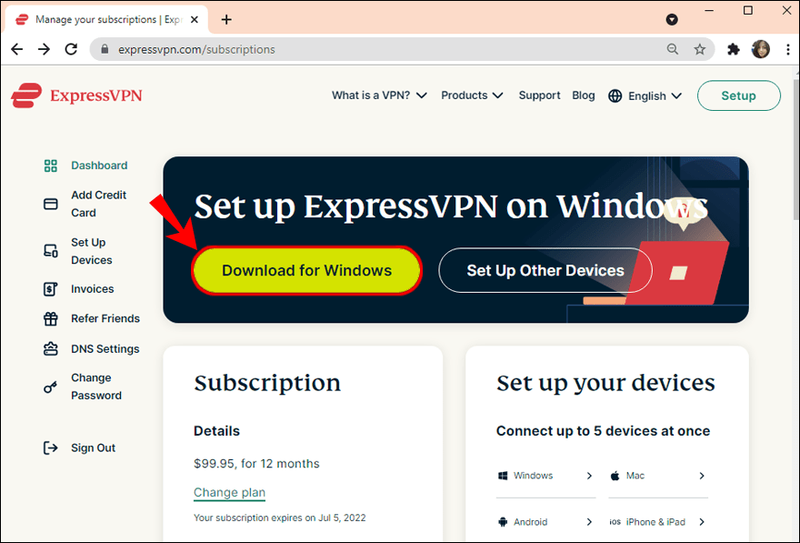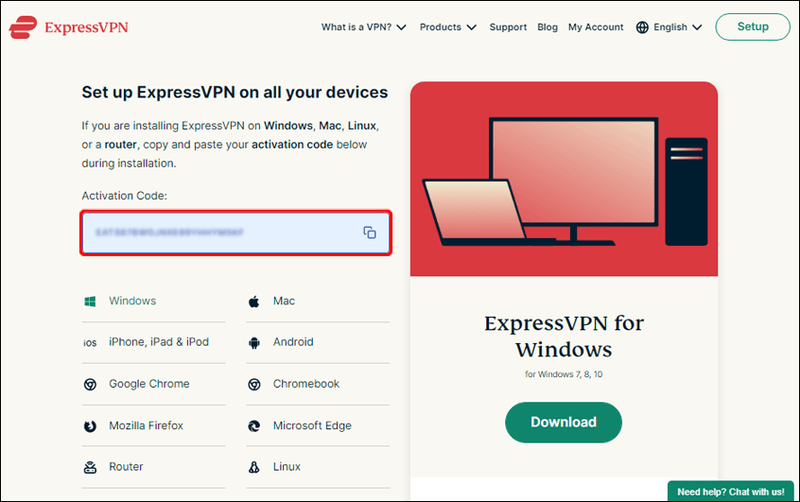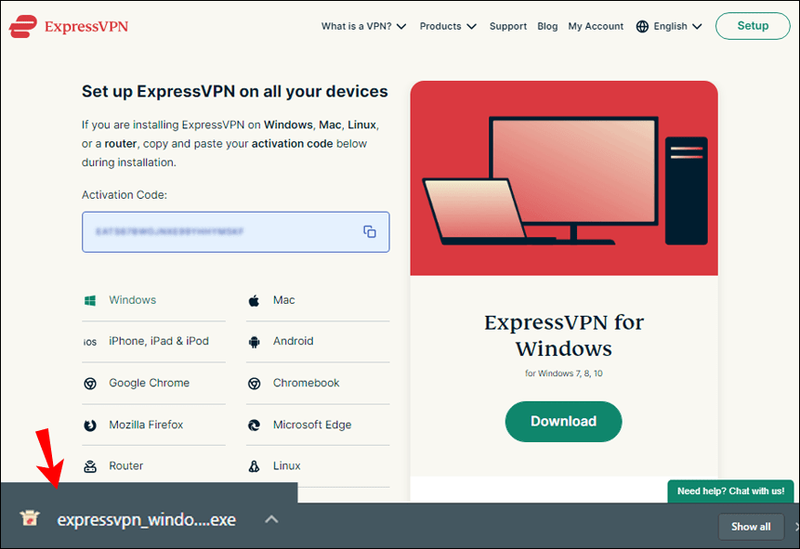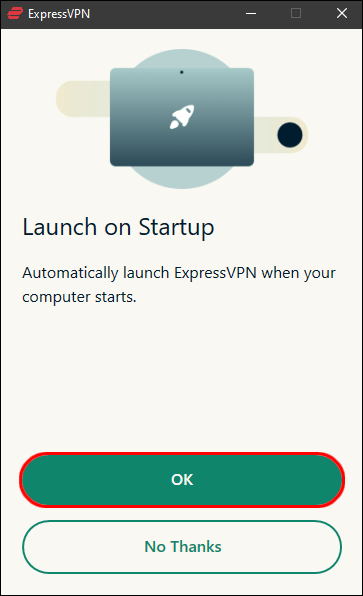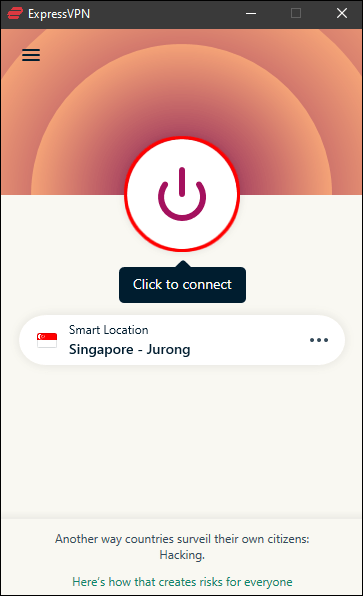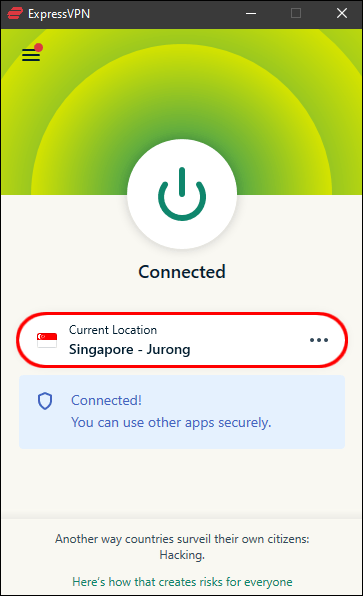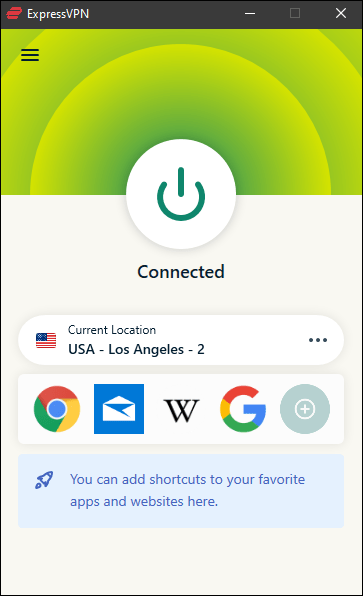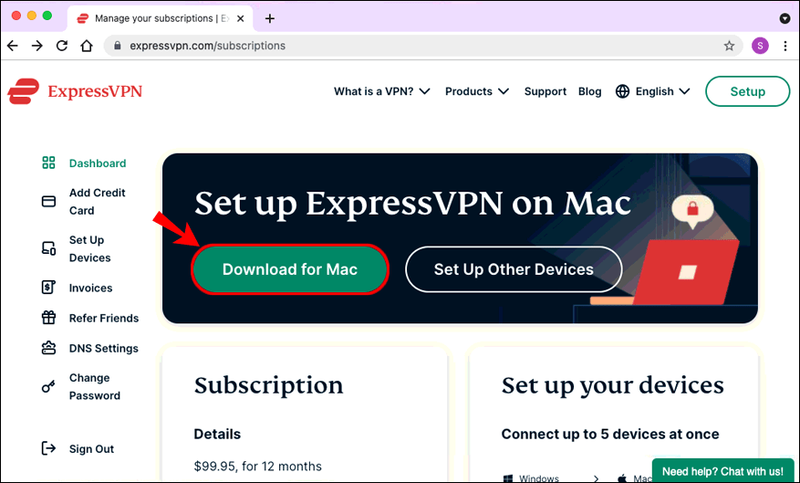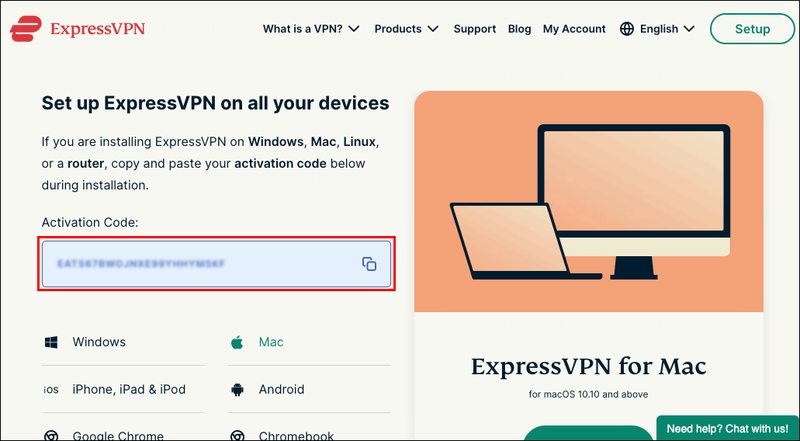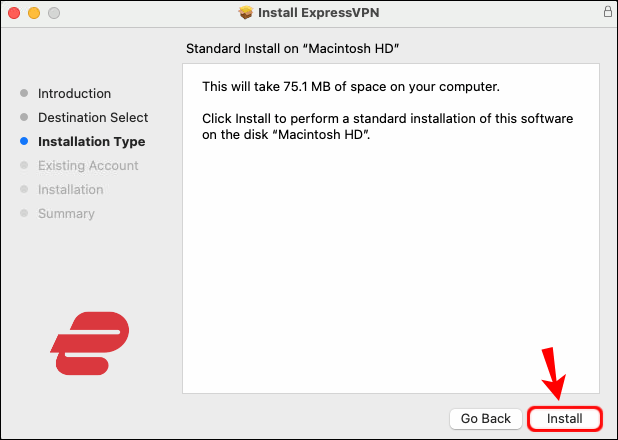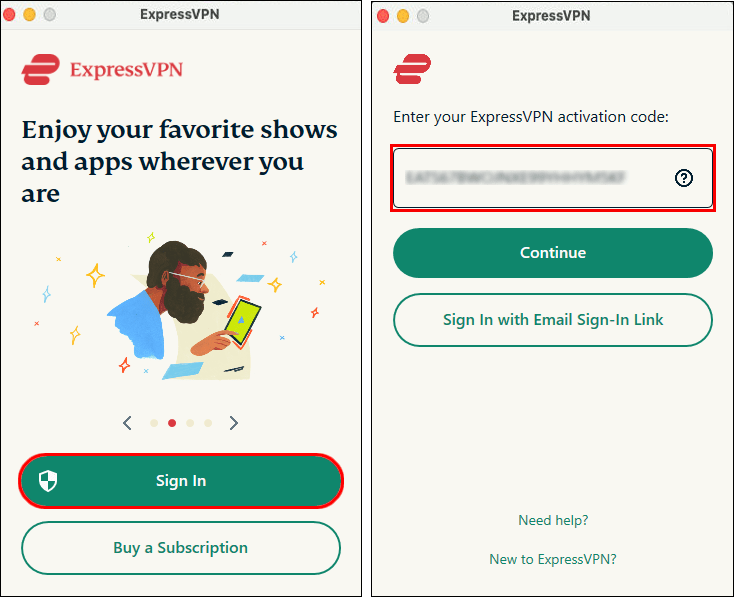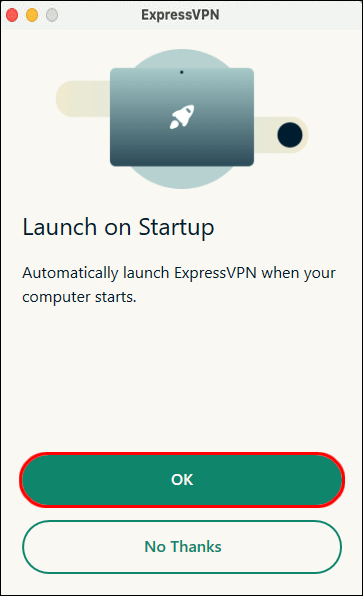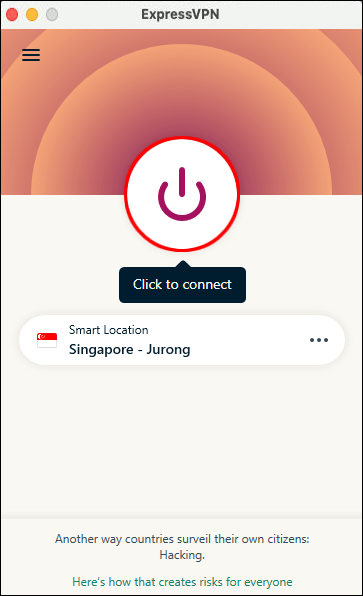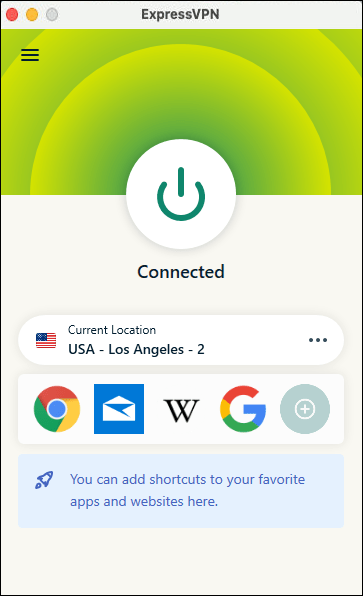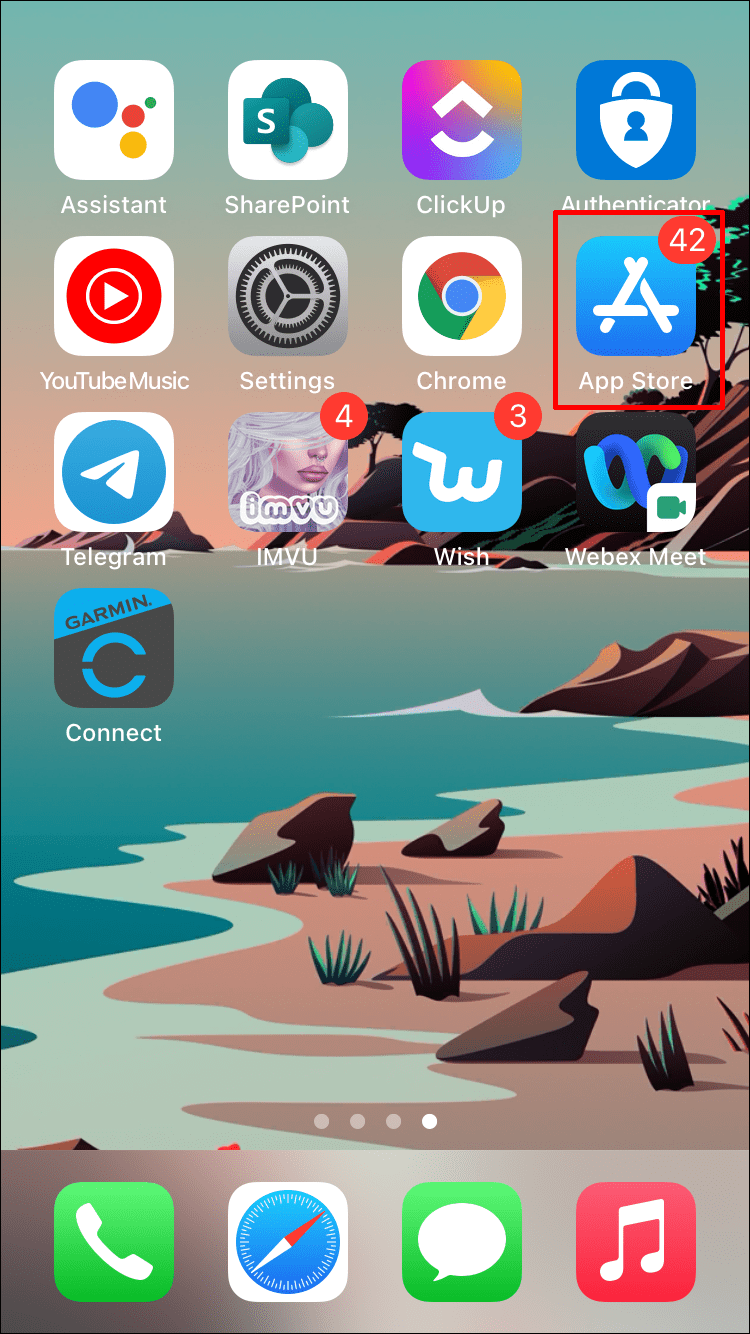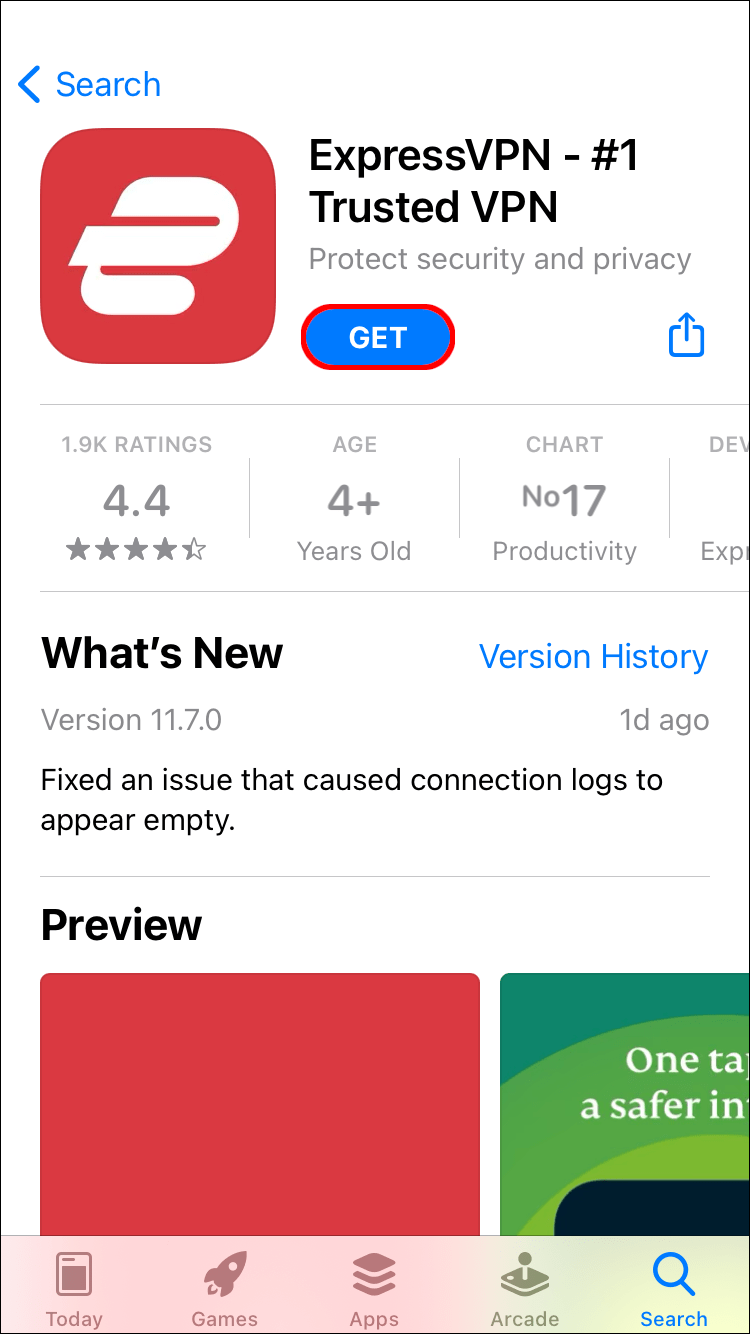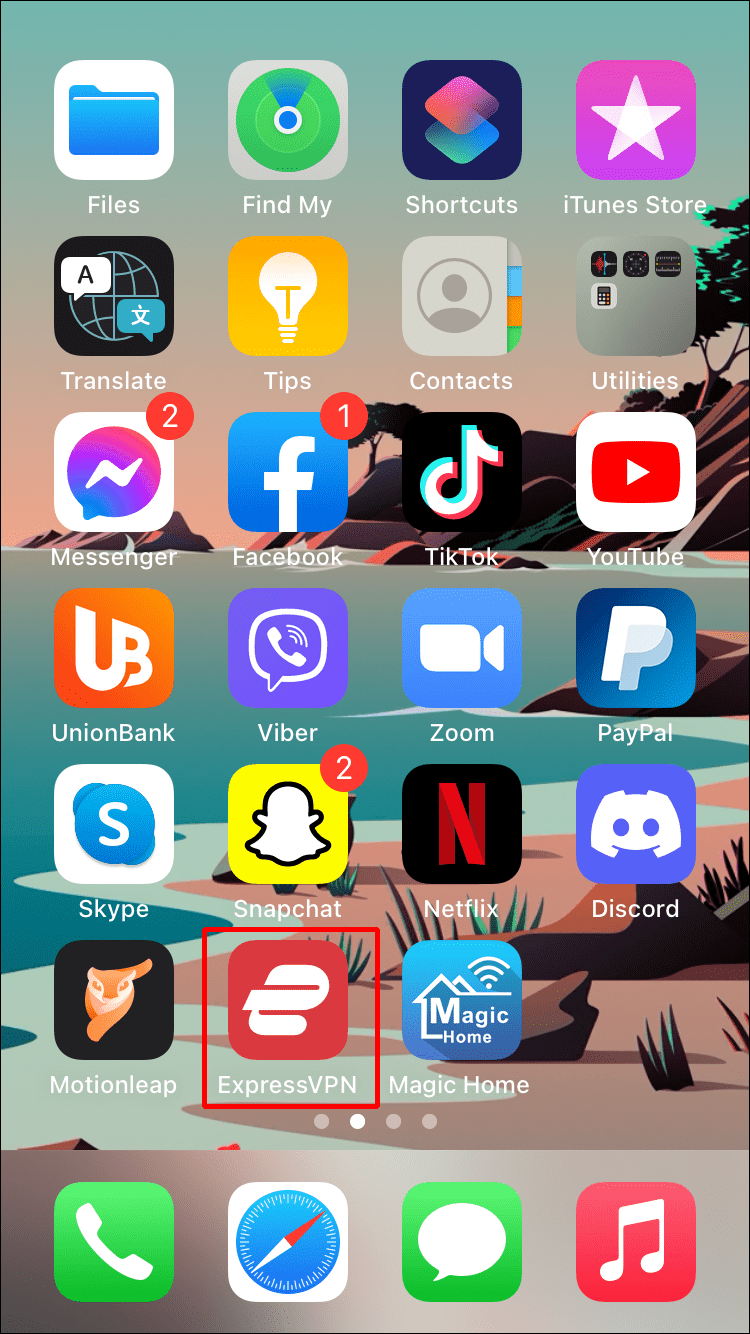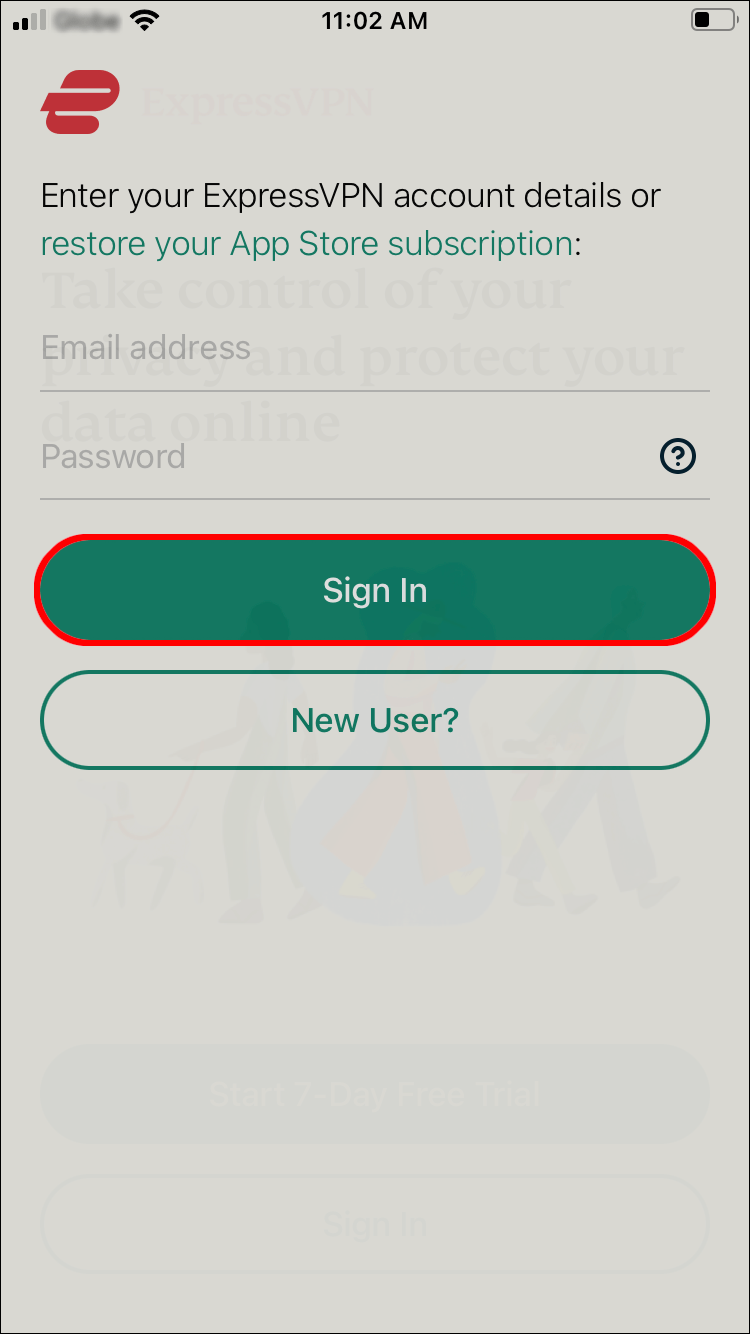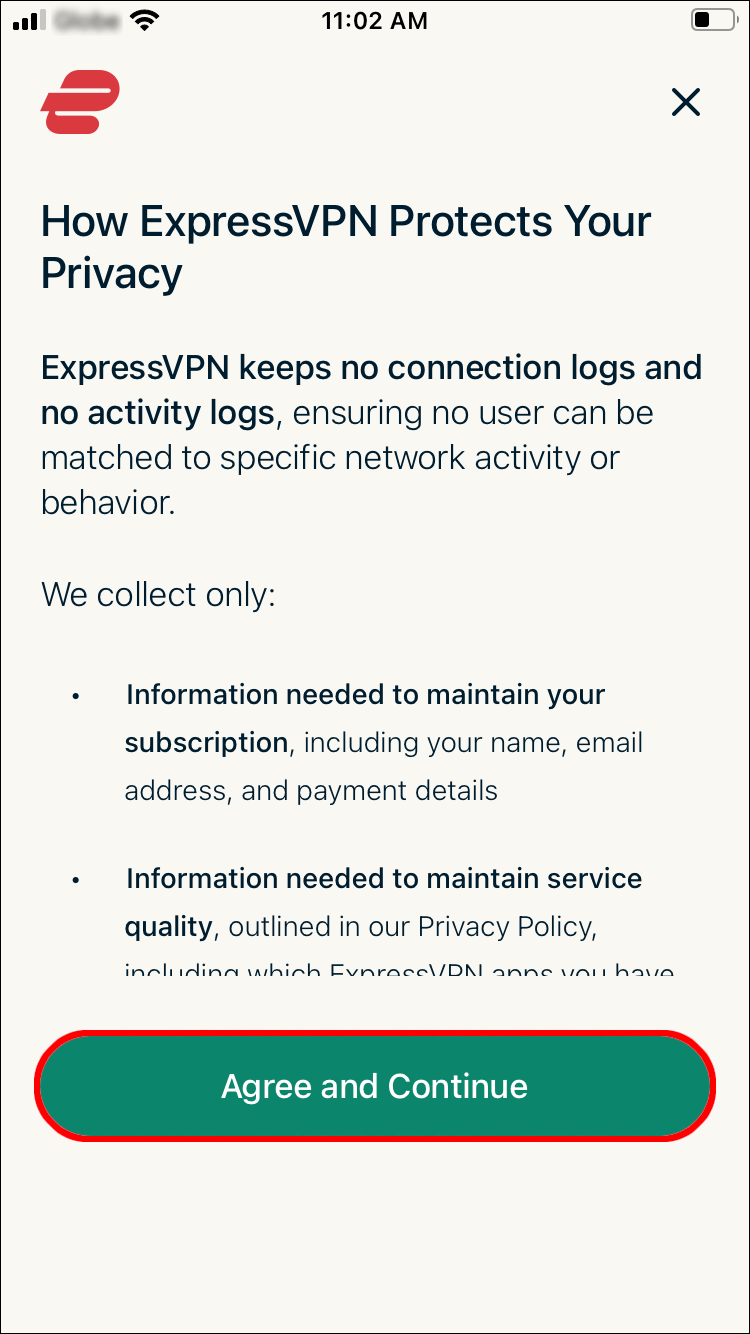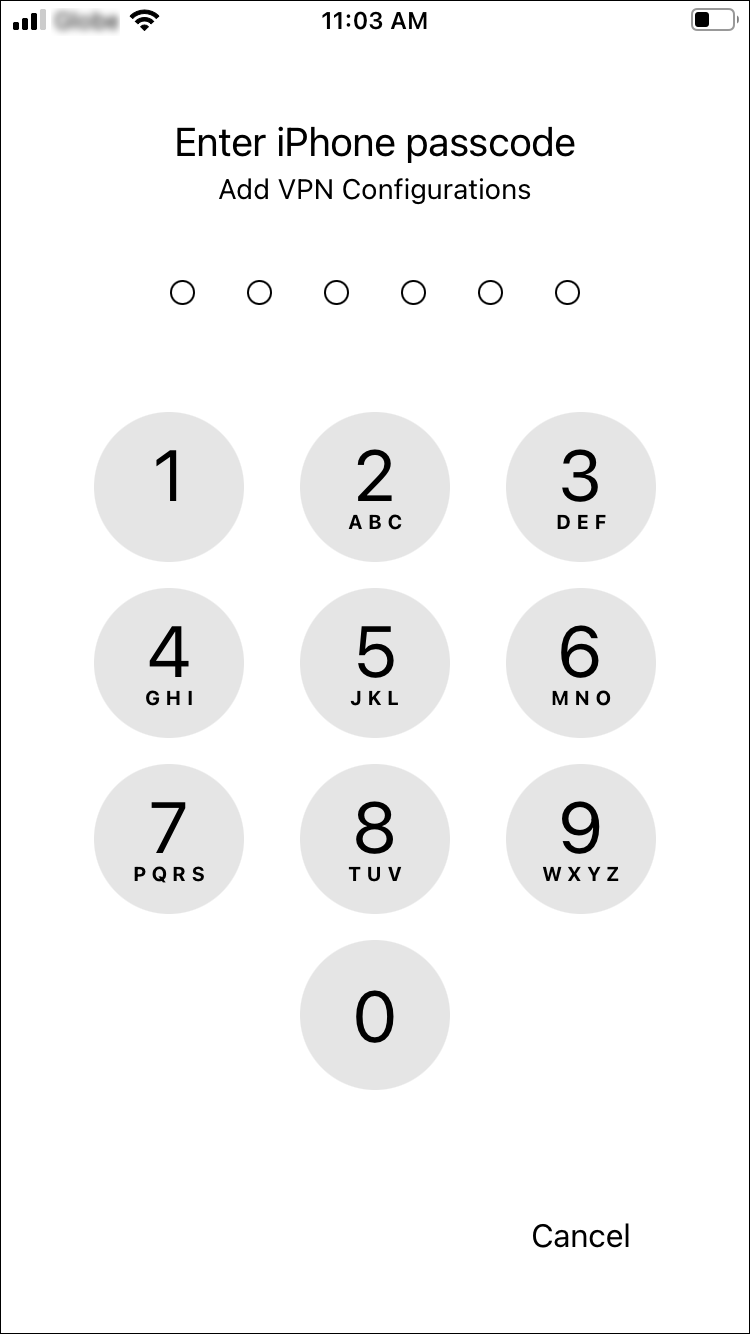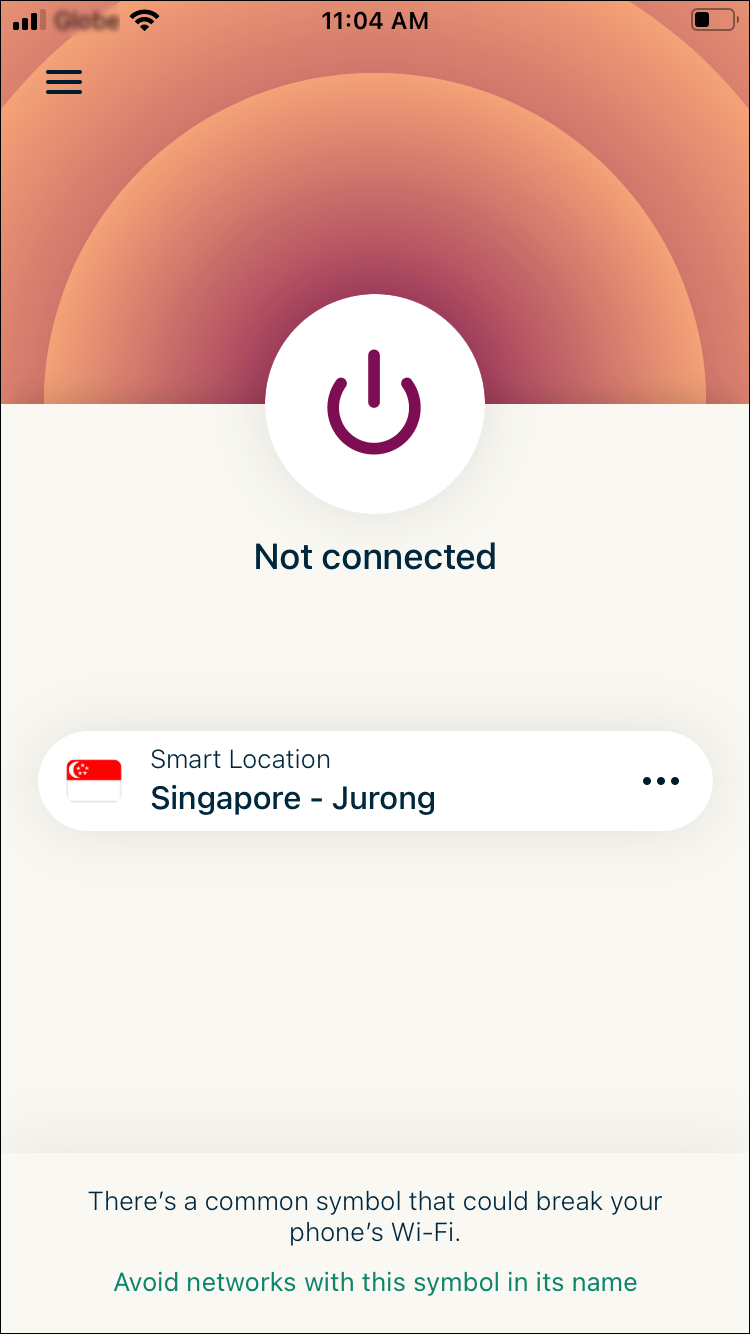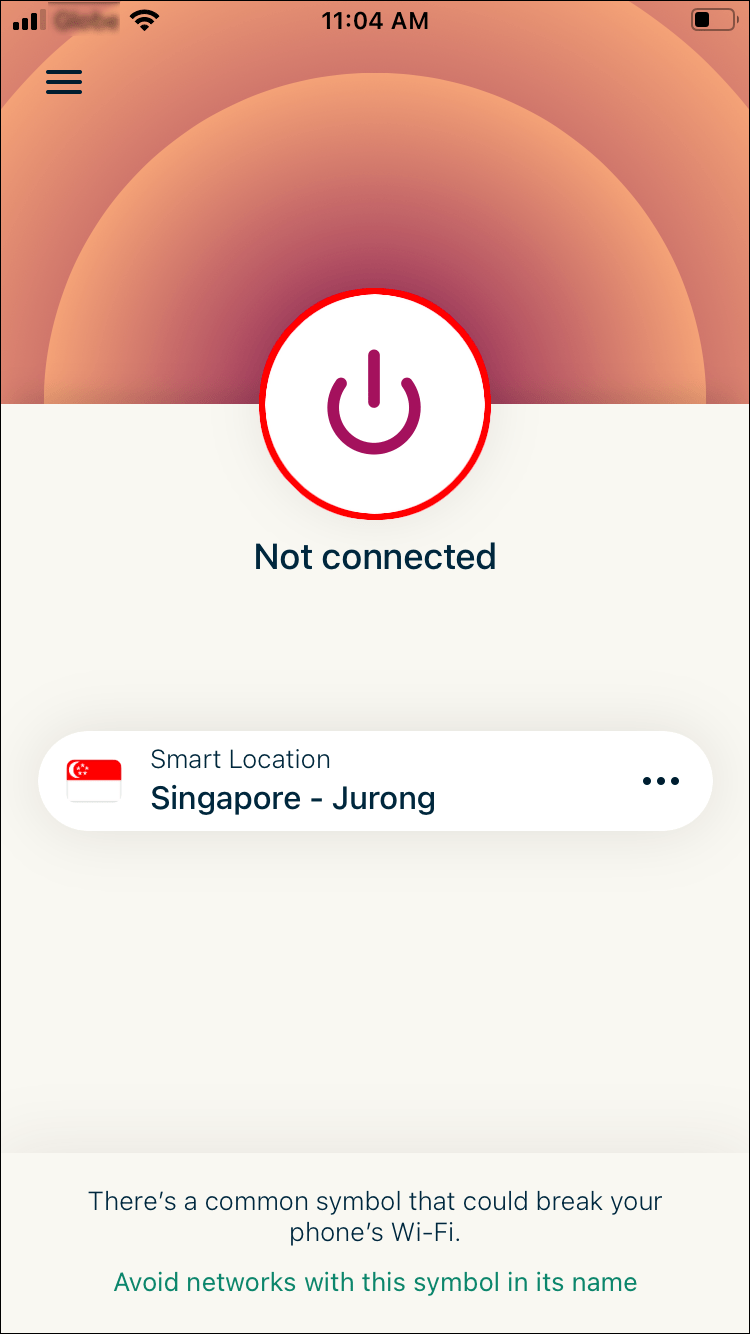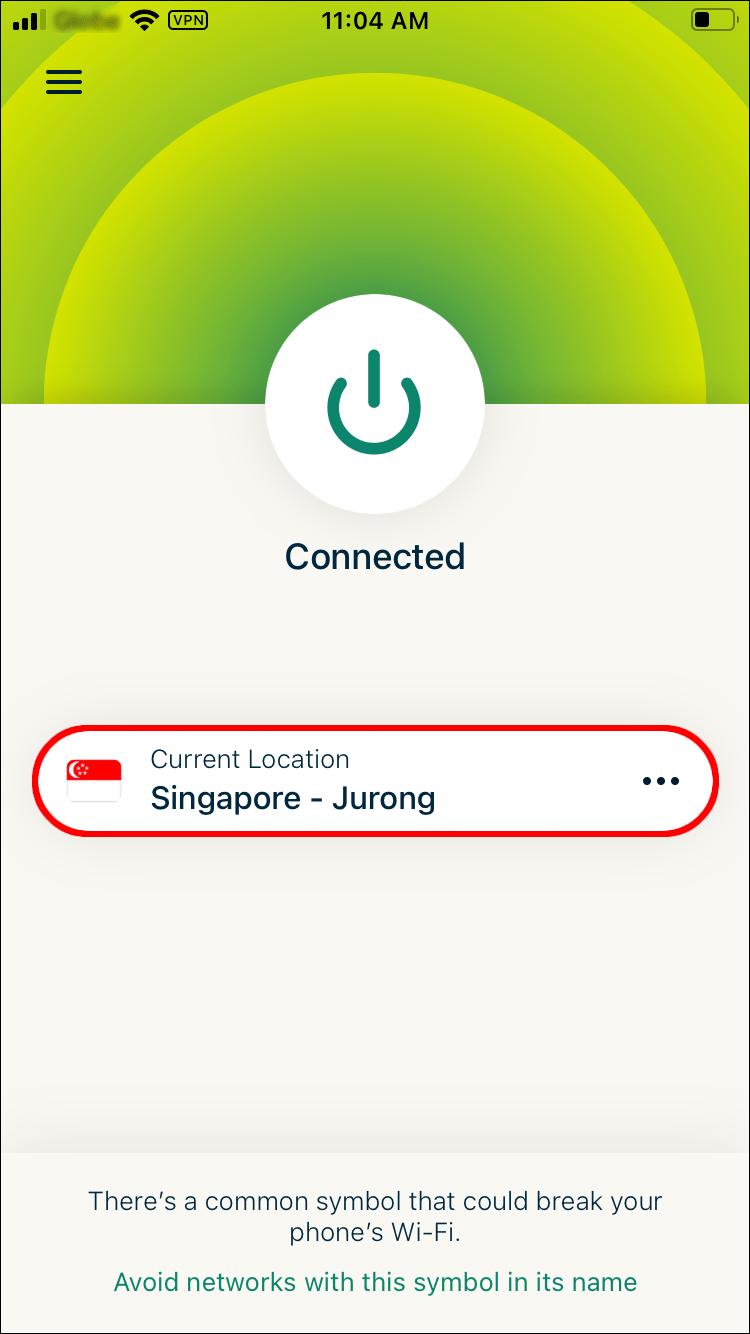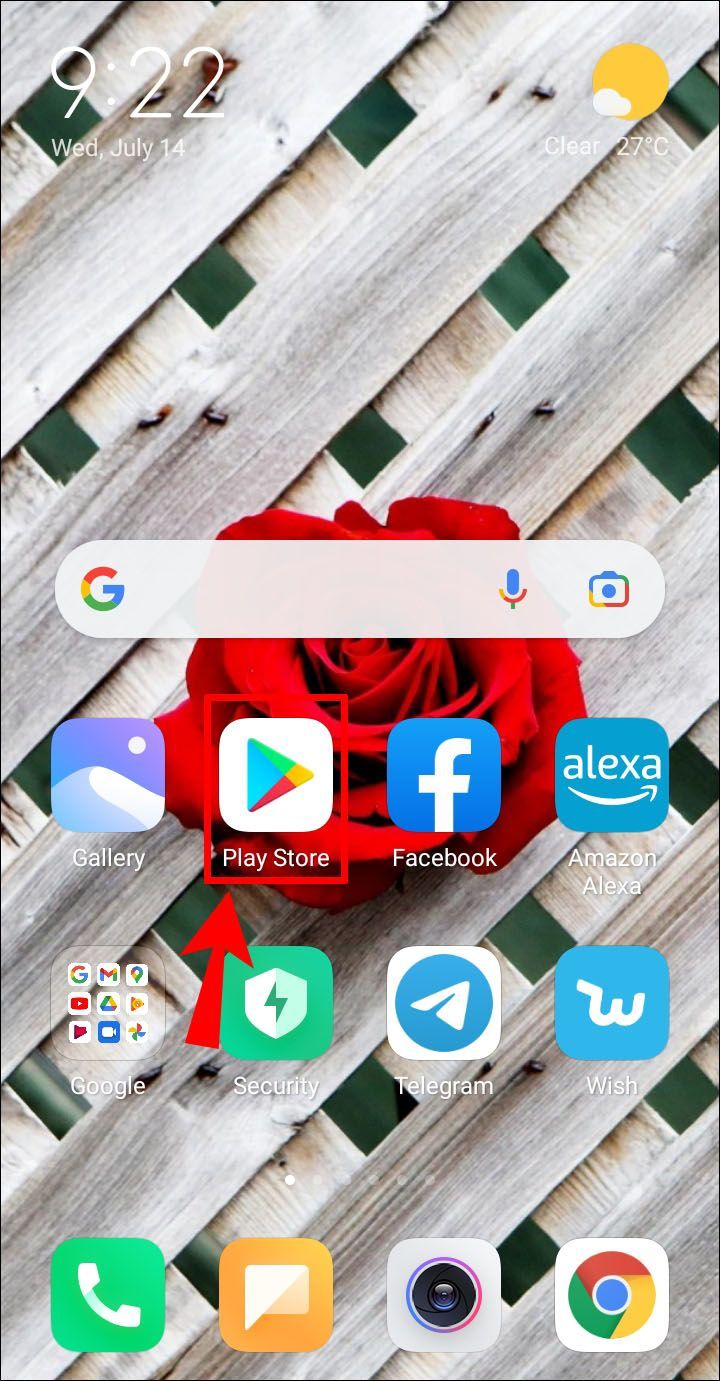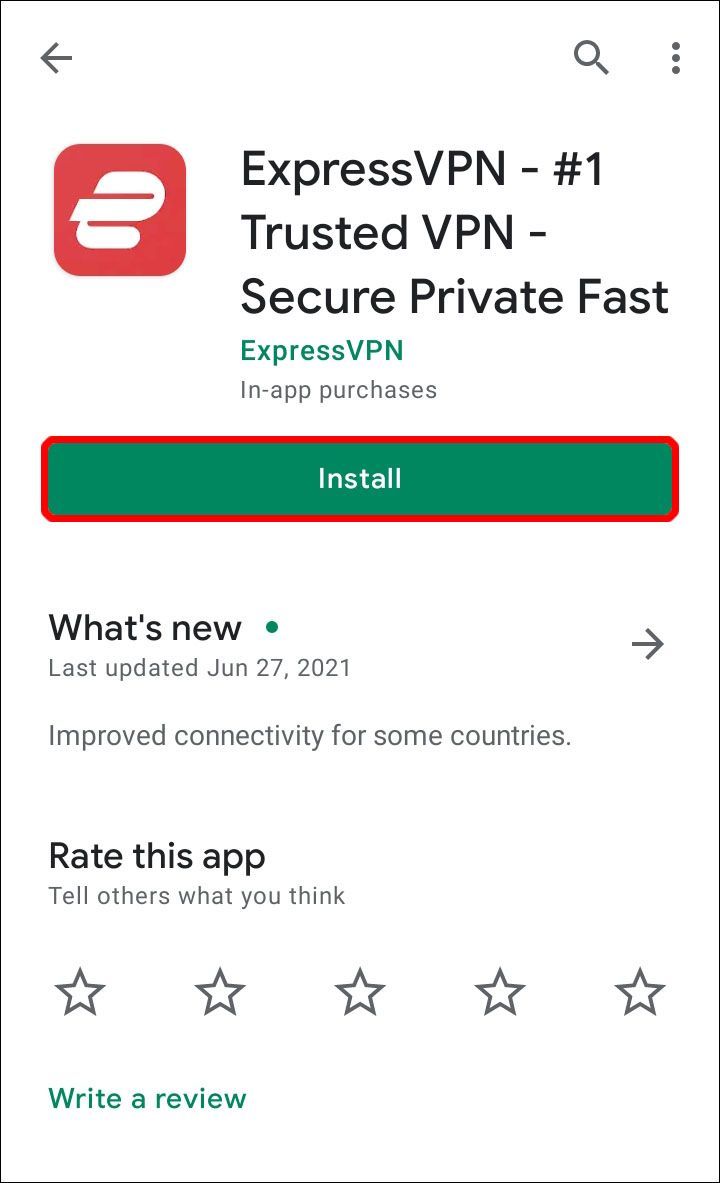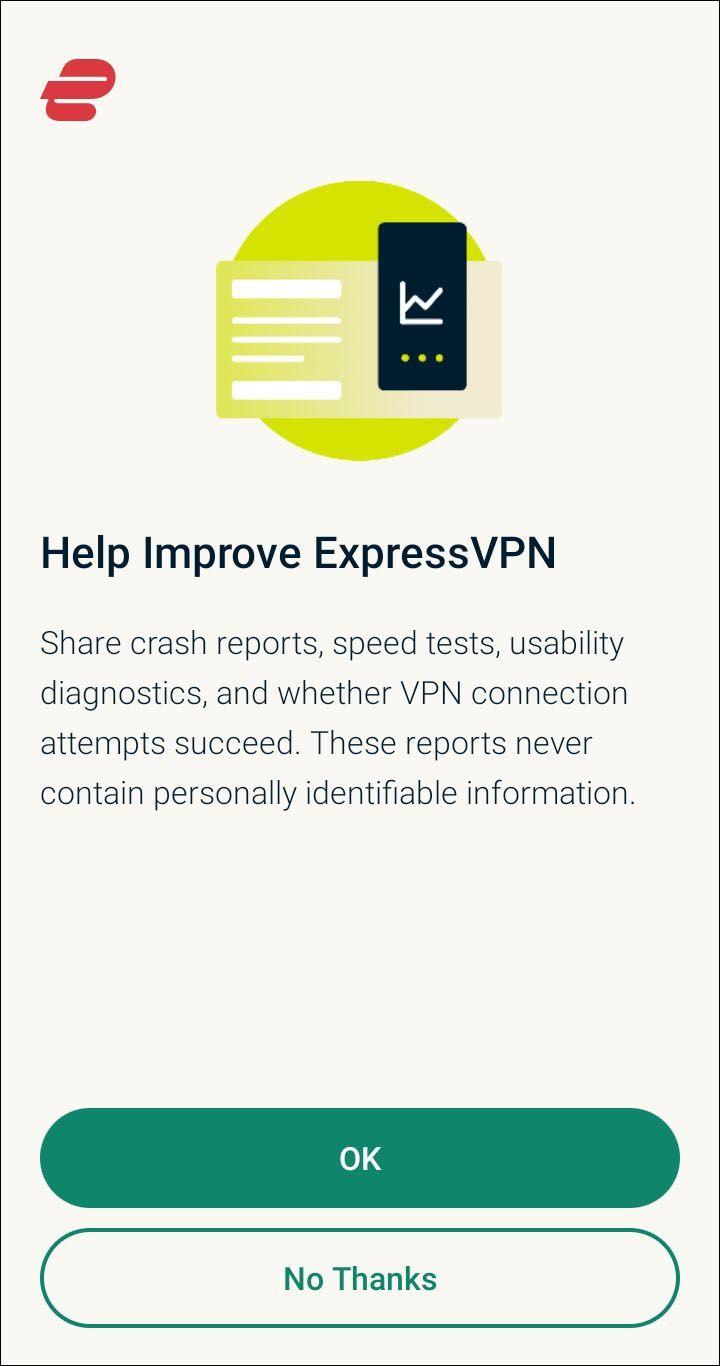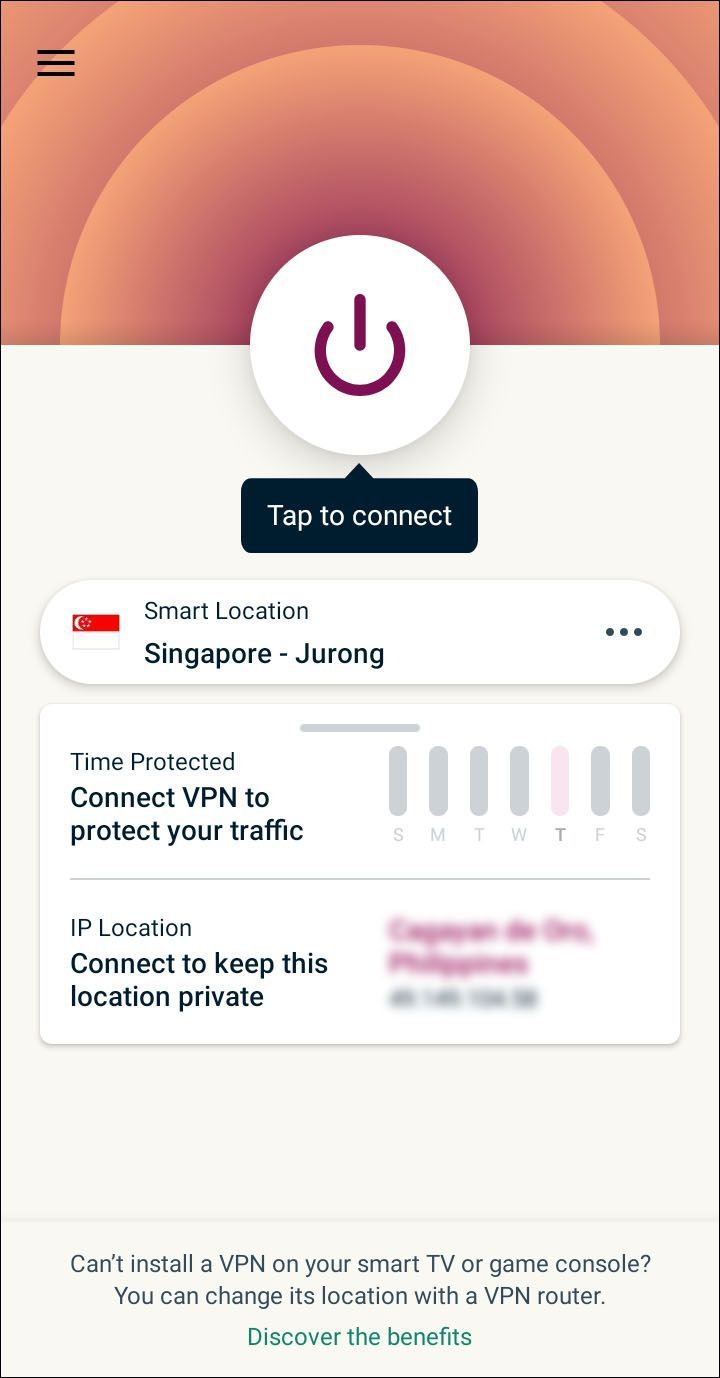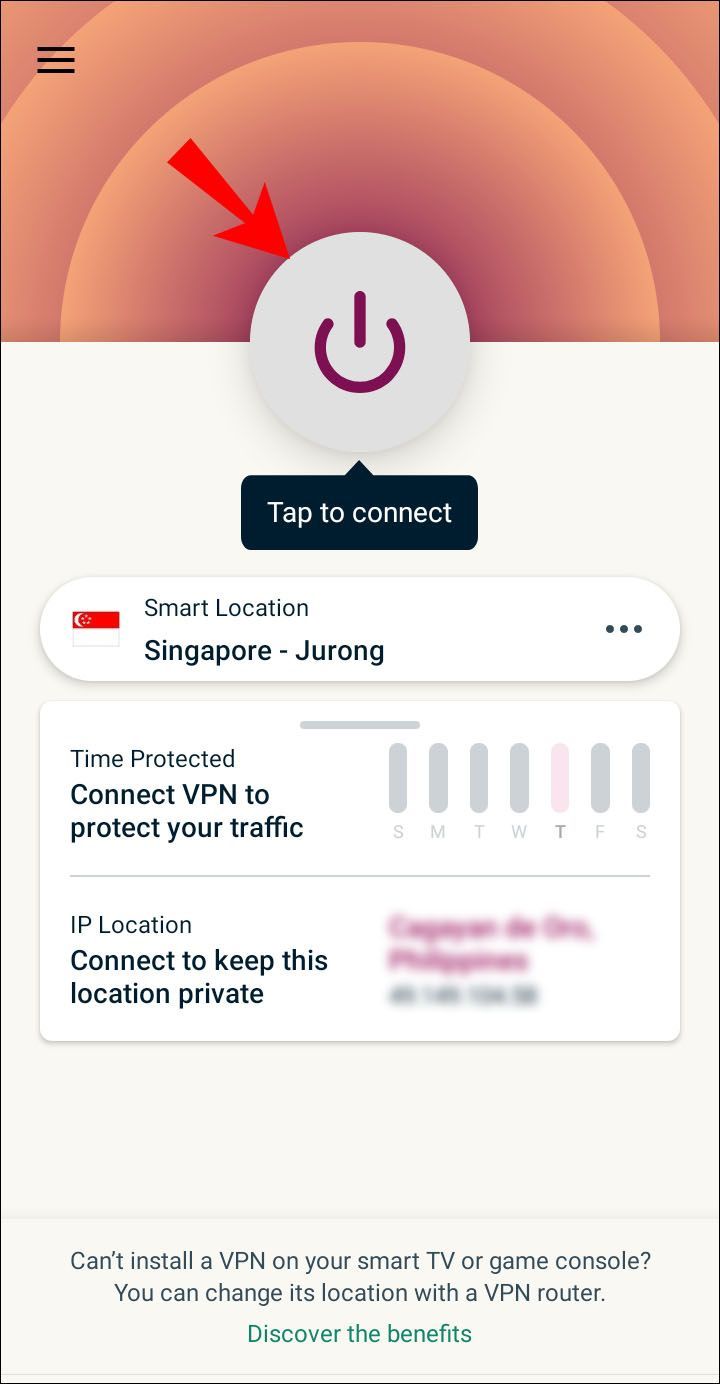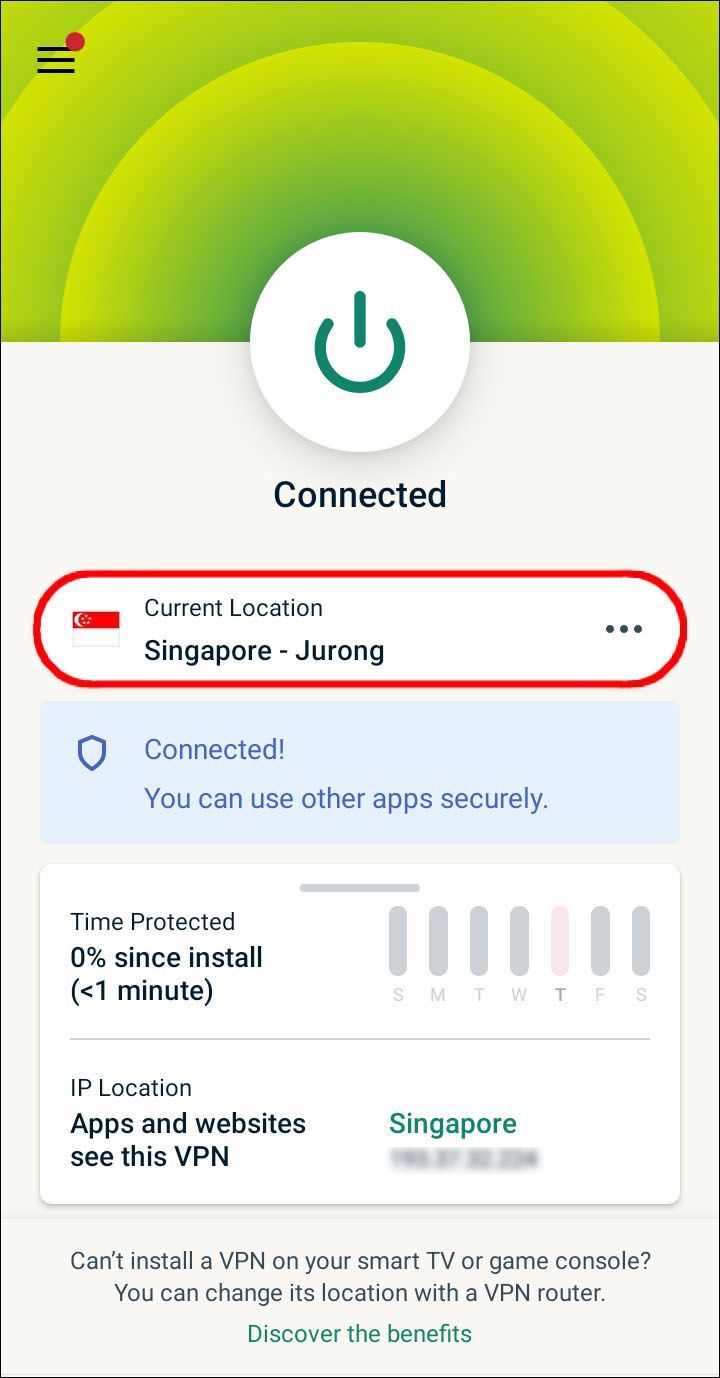デバイスリンク
昔ながらのインターネットユーザーは、トレントに精通しているかもしれません。トレントは、ピアツーピア(P2P)ネットワークで共有されているファイルをダウンロードする行為です。有料ストリーミングサブスクリプションの無料の代替手段であるため、多くの人が映画を違法に急流しています。

合法性はさておき、コンピュータウイルスがこれらのファイルに隠れることがあるため、トレントは危険な場合があります。ファイルを安全にトレントする方法を知ることは重要です。特に合法的なもの。このようにして、ウイルスから安全になり、法の正しい側にとどまることができます。
安全かつ確実に急流する方法
安全なトレントに必要な防御策の1つは VPN 。この記事では、 ExpressVPN 私たちの例として。私たちの経験では、これが厳密なノーログポリシーを備えた最も信頼できるオプションであることがわかりました。
VPNがあれば、訓練を受けていないユーザーでもハッカーやその他のサイバー犯罪者から安全に保護できます。インストールは非常に簡単で、信頼性があります。
WindowsPCでトレントする前にVPNをアクティブ化する方法
使用方法は次のとおりです ExpressVPN WindowsPCで。 Windows7以降を使用していることを確認してください。
- ExpressVPN forWindowsをダウンロードします。
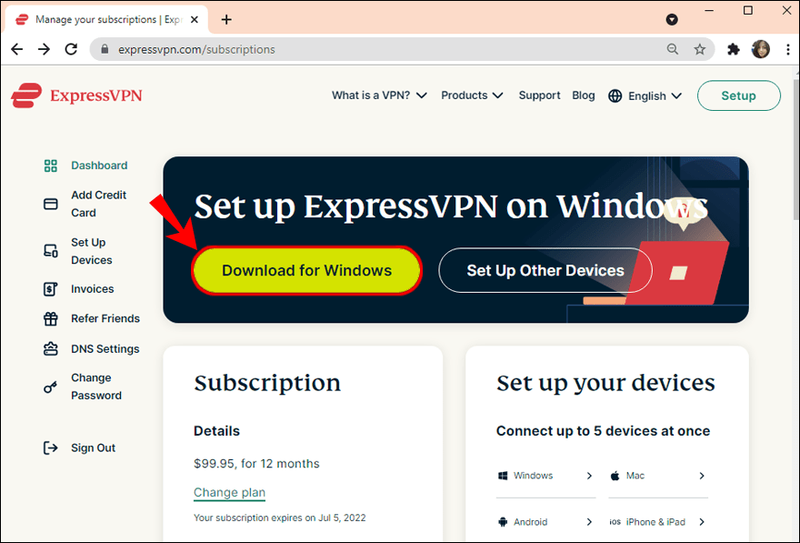
- 独自のアクティベーションコードを取得します。
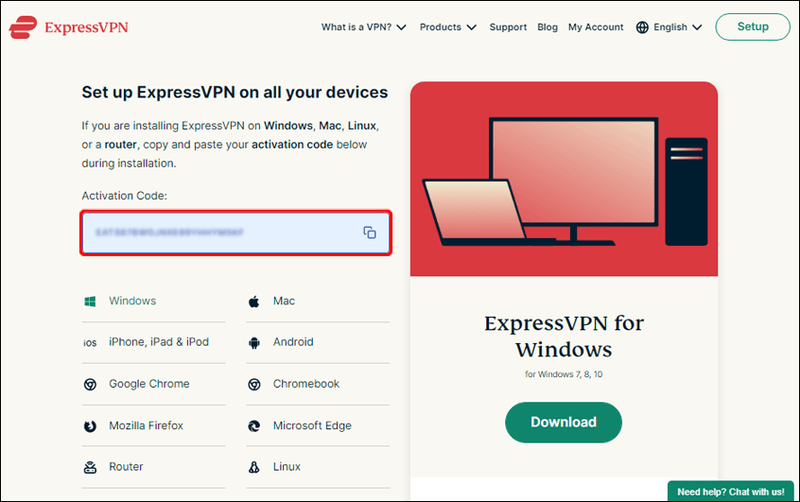
- ExpressVPNをインストールします。
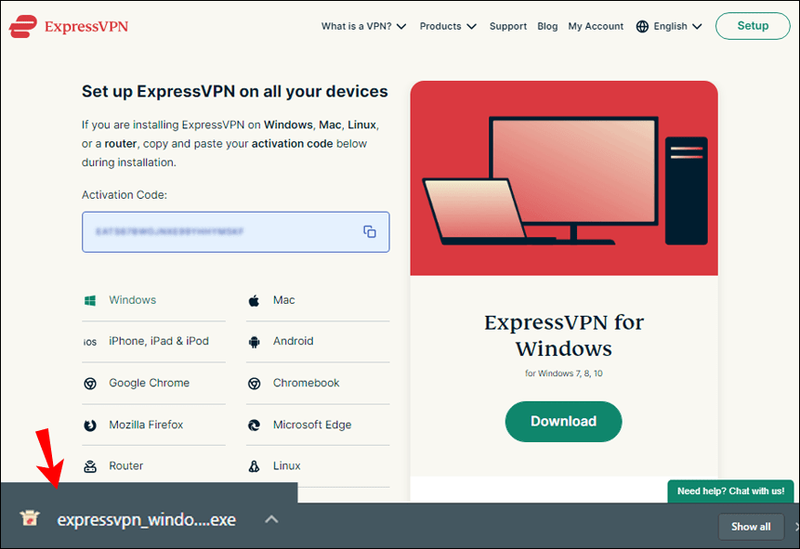
- サインインしてアクティベーションコードを入力します。

- ExpressVPNを起動します。
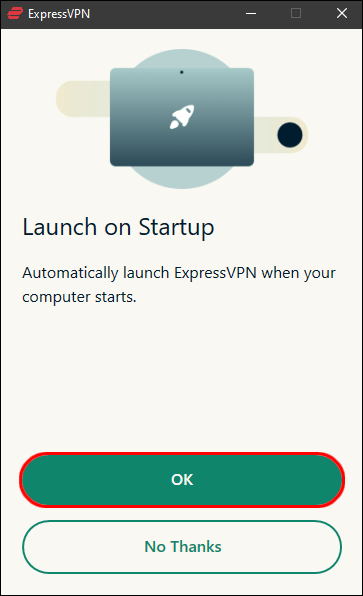
- 中央にある大きな[オン]ボタンをクリックします。
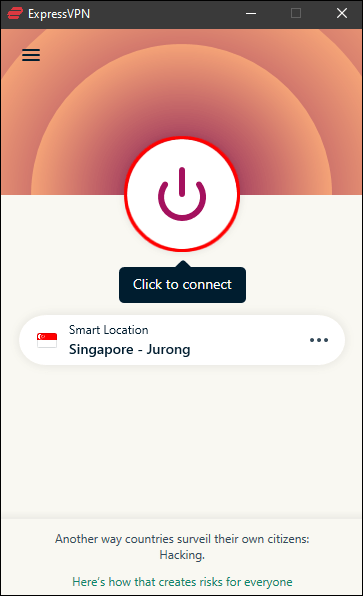
- ボタンの下で、接続する特定のサーバーと場所を選択できます。
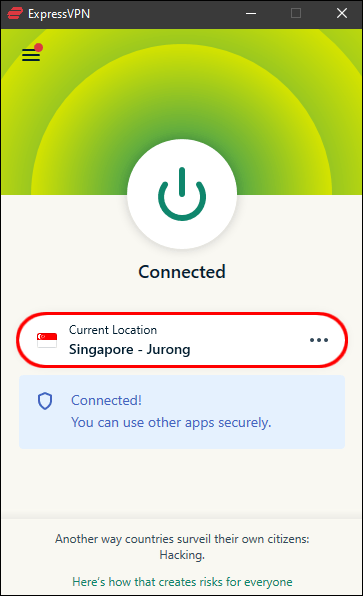
- これで、VPNを使用してWebを保護できます。
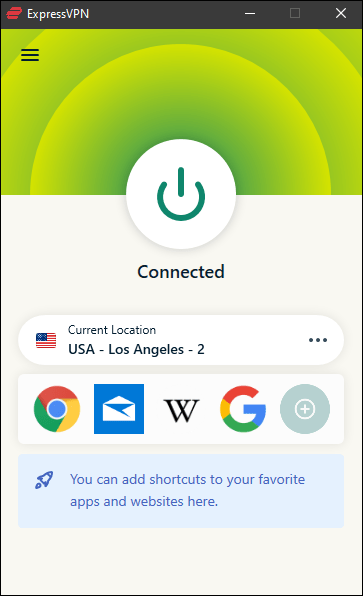
ExpressVPNは、電源を入れた瞬間に機能し、Webブラウザに対して何もする必要はありません。それがオンになっている限り、あなたの場所はマスクされます。実生活では米国にいることができますが、たとえばフィンランドにいると考える人もいます。
トレントする前にVPNをアクティブ化する方法 の上 Mac
Mac OS X 10.10以降を使用している場合は、ExpressVPNを簡単にインストールできます。インストール後、ファイルを安全にトレントできます。
- ExpressVPN forMacをダウンロードします。
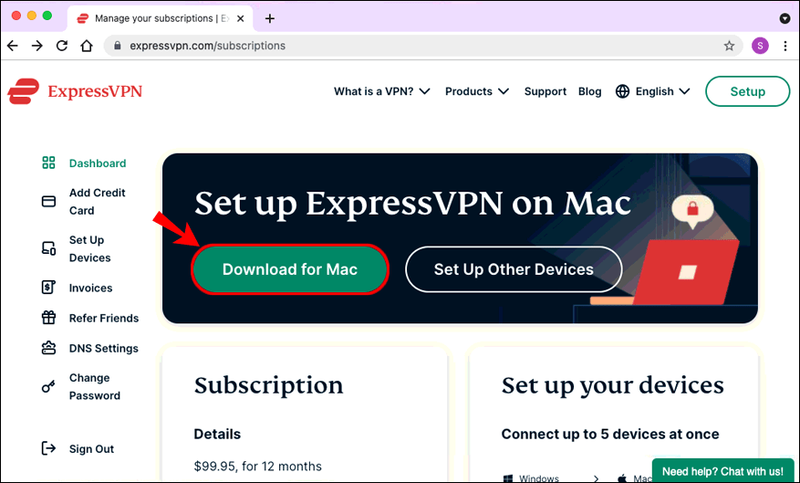
- アクティベーションコードを取得します。
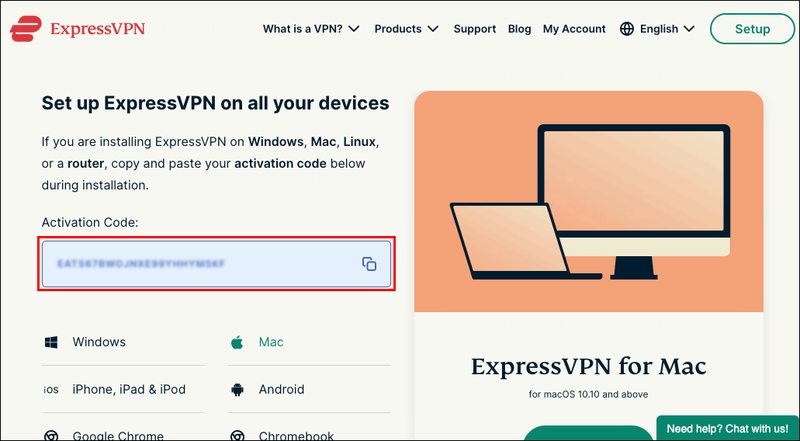
- ExpressVPNをインストールします。
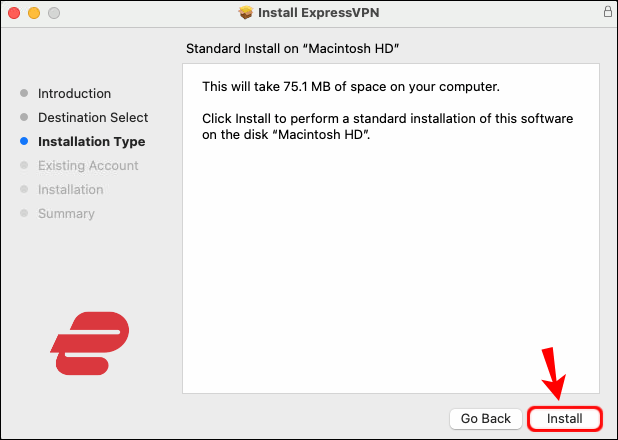
- サインインしてアクティベーションコードを入力します。
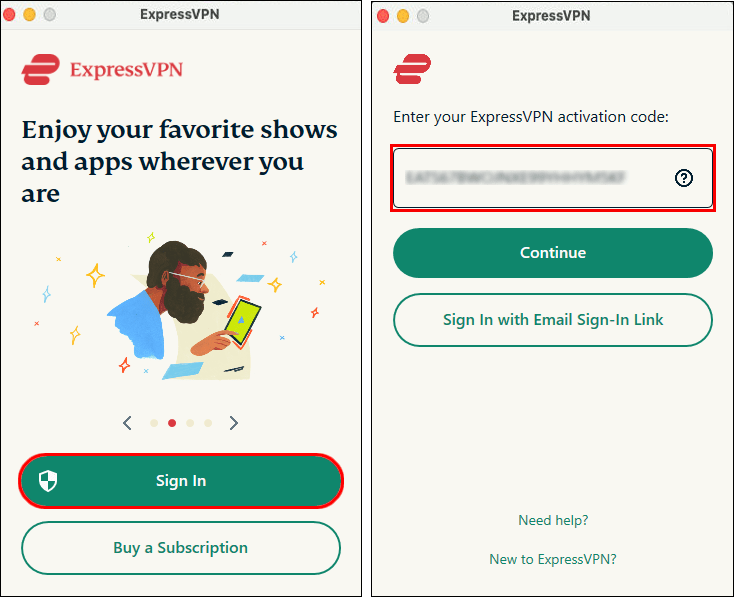
- ExpressVPN IKEv2を許可するように求められたら、[許可]を選択します。
- ExpressVPNを起動します。
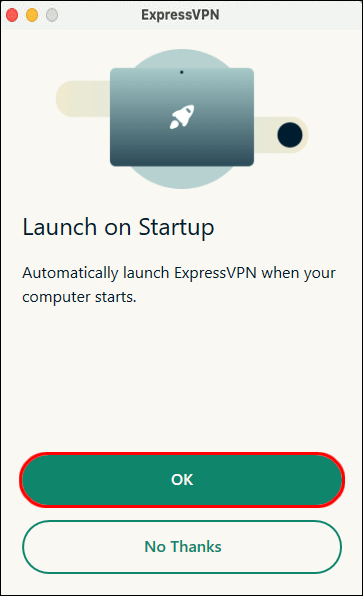
- 中央の[オン]ボタンをクリックします。
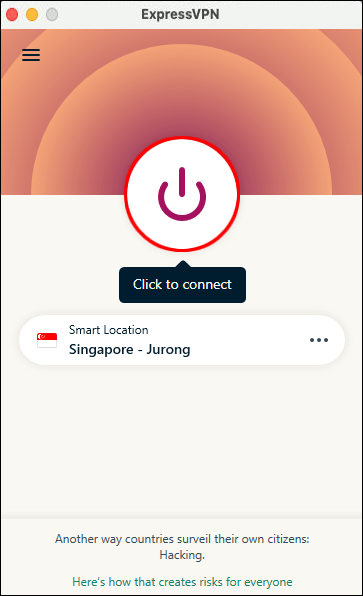
- ボタンの下で、接続する特定のサーバーと場所を選択できます。

- これで、ファイルを安全にトレントできます。
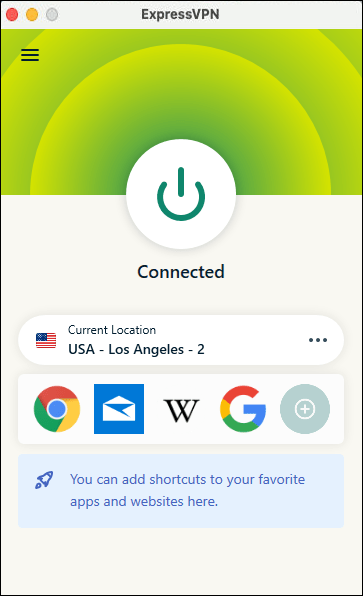
MacはWindowsほどウイルスに対して脆弱ではありませんが、マルウェアは時々侵入する可能性があります。これらのウイルスは、世界中のサイバー犯罪者にあなたの個人情報と場所を漏らす可能性があります。 VPNを使用すると、実際の場所が検出されるのを防ぐことができます。
AppleにはMacOS X用のセキュリティ機能がたくさんありますが、それでも、ウイルス対策プログラムを入手する必要があります。これにより、ウイルスやマルウェアに対するセキュリティが強化されます。
トレントする前にVPNをアクティブ化する方法 の上 iPhone
ExpressVPNはiOSでも利用できます。すべてのデバイスを匿名に保つことで、現在地を確実に隠すことができます。
- iPhoneでAppStoreを起動します。
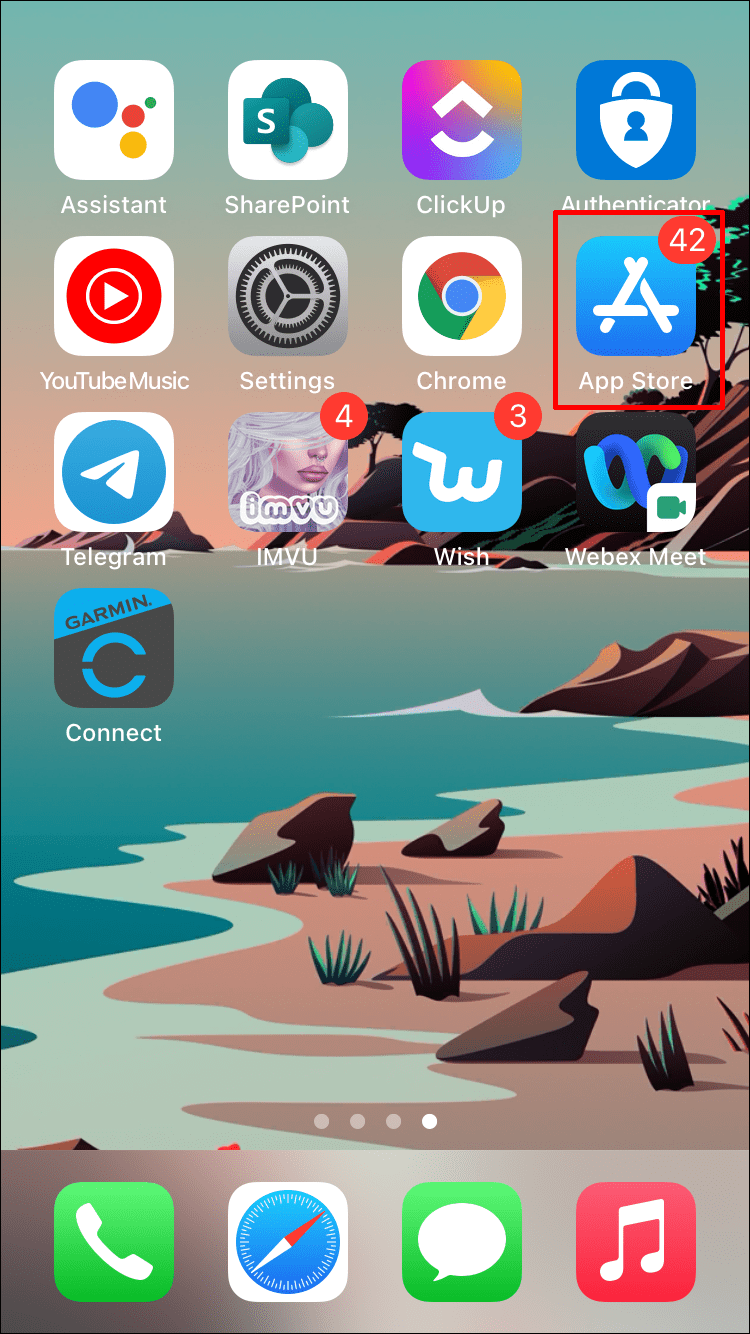
- ExpressVPNアプリを検索してダウンロードします。
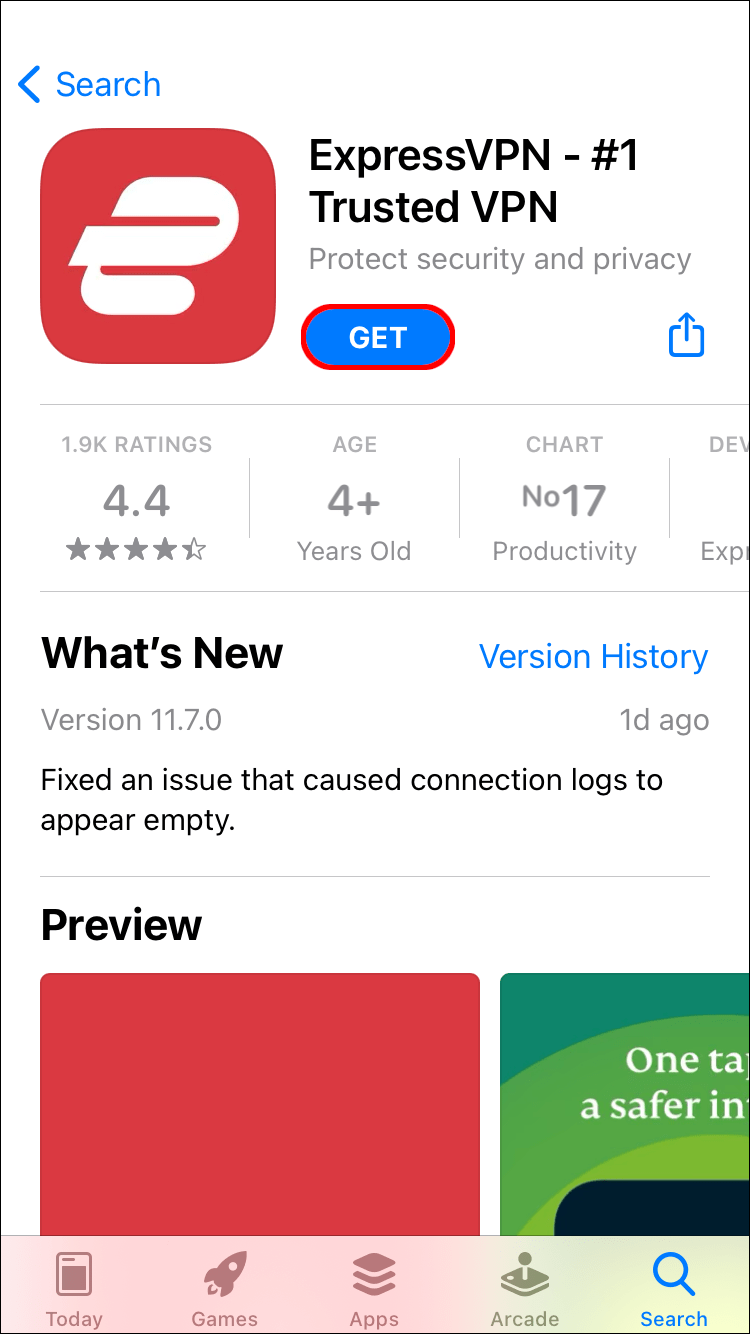
- アプリを起動します。
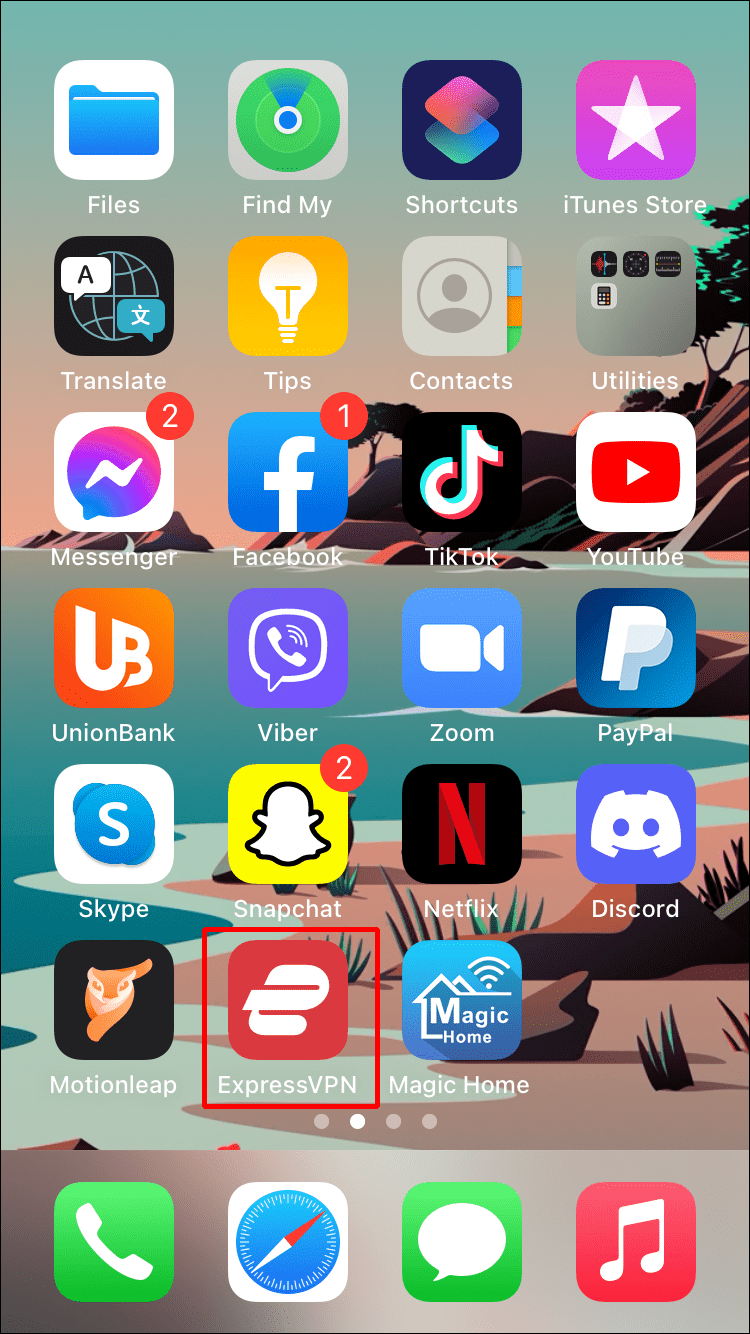
- 資格情報を使用してサインインします。
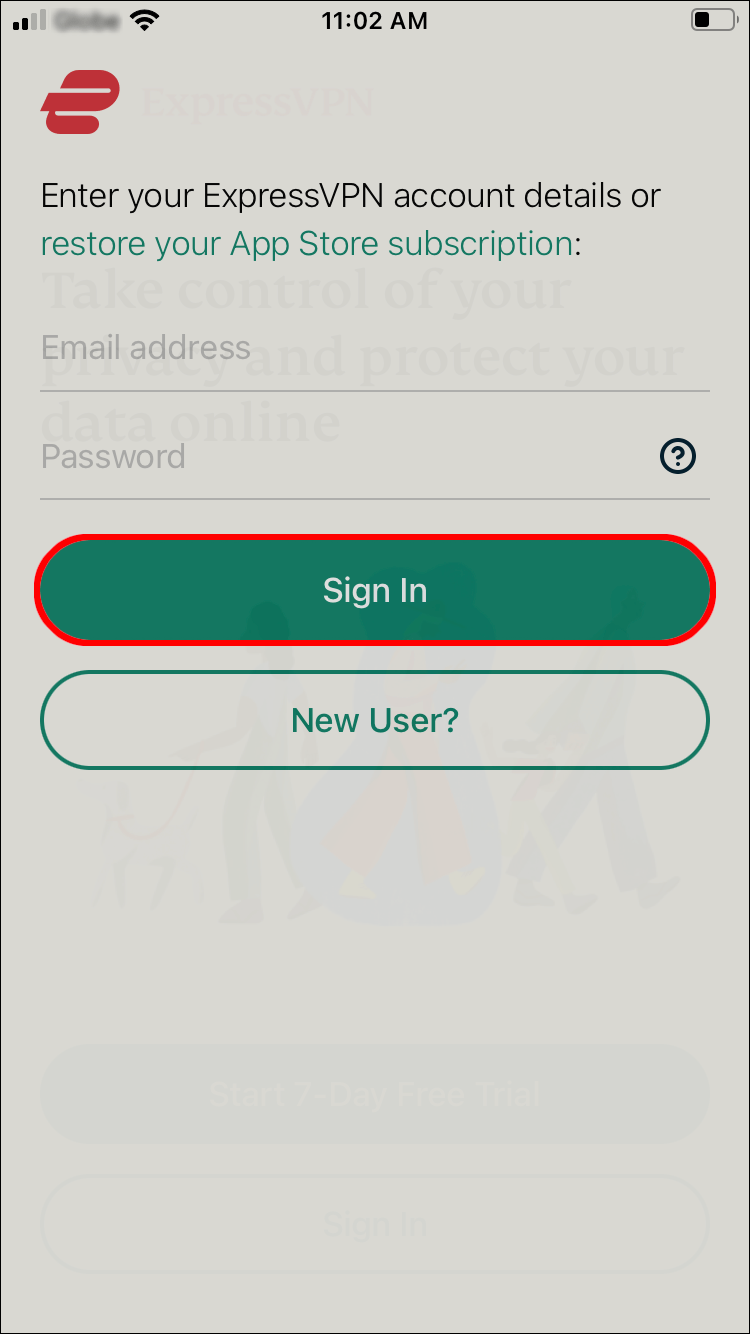
- プライバシー規約に同意します。
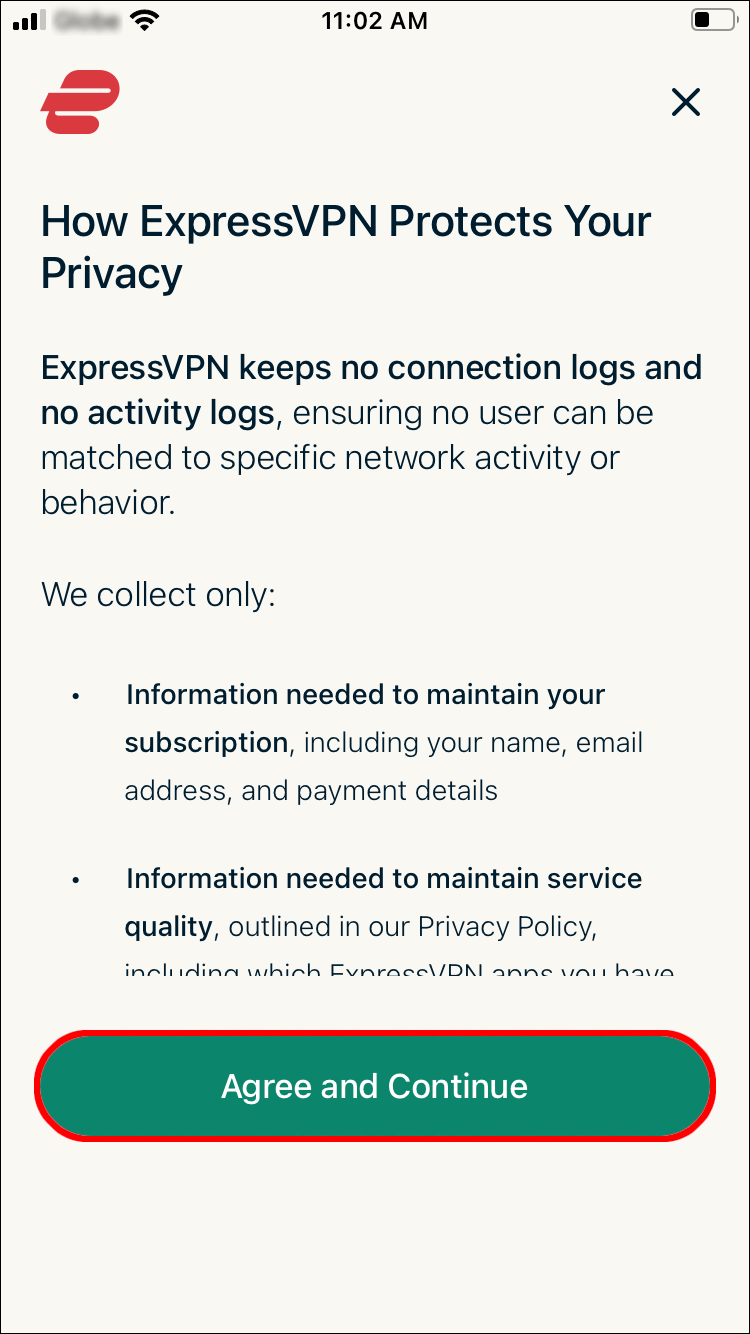
- パスワードを入力するか、TouchIDを使用して、VPN接続を設定するためのExpressVPN権限を付与します。
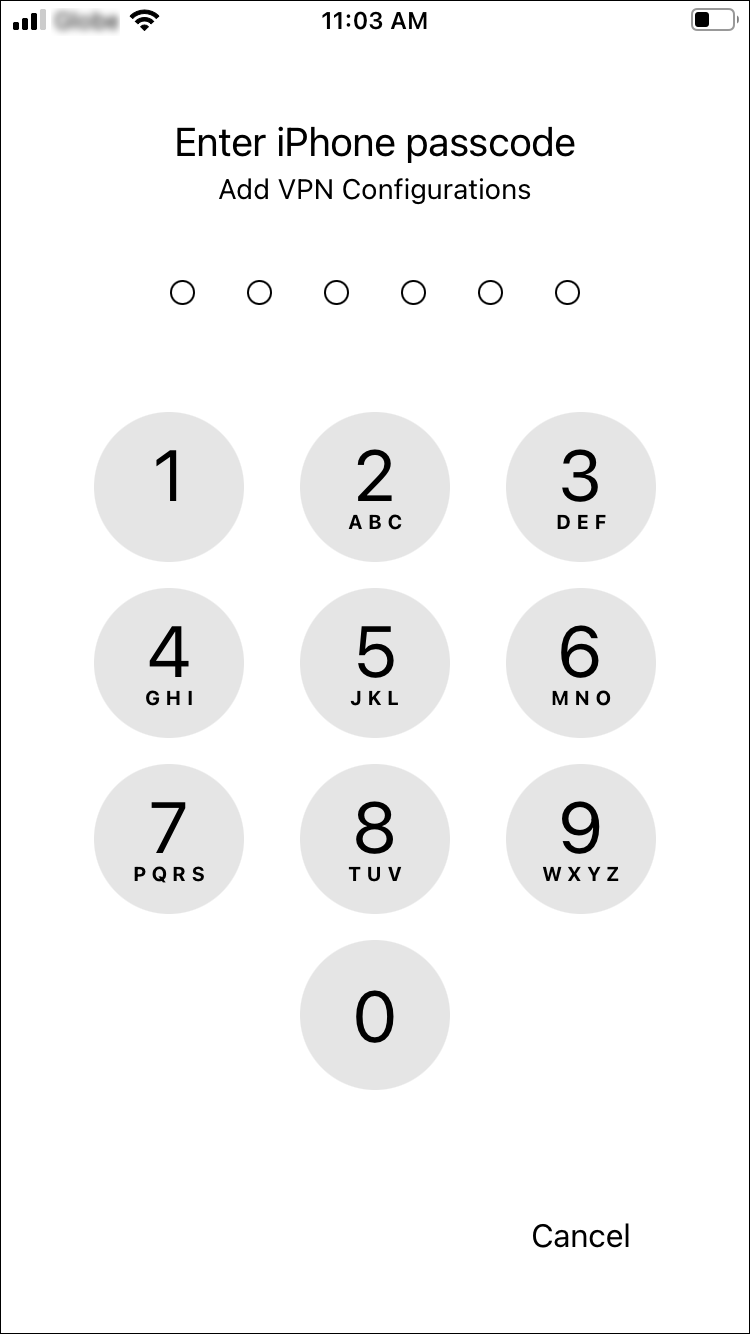
- ExpressVPNから通知を受信するかどうかを選択します。
- ExpressVPNを起動する
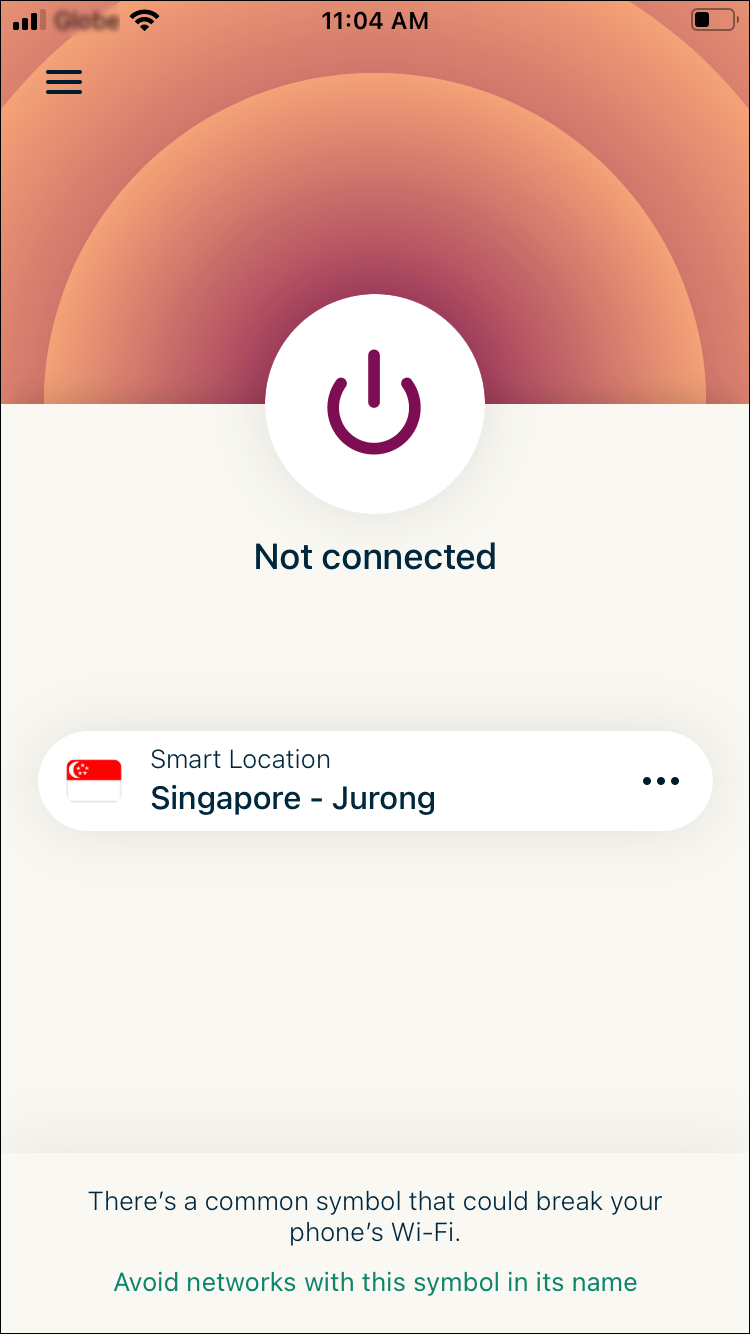
- [オン]ボタンをクリックします。
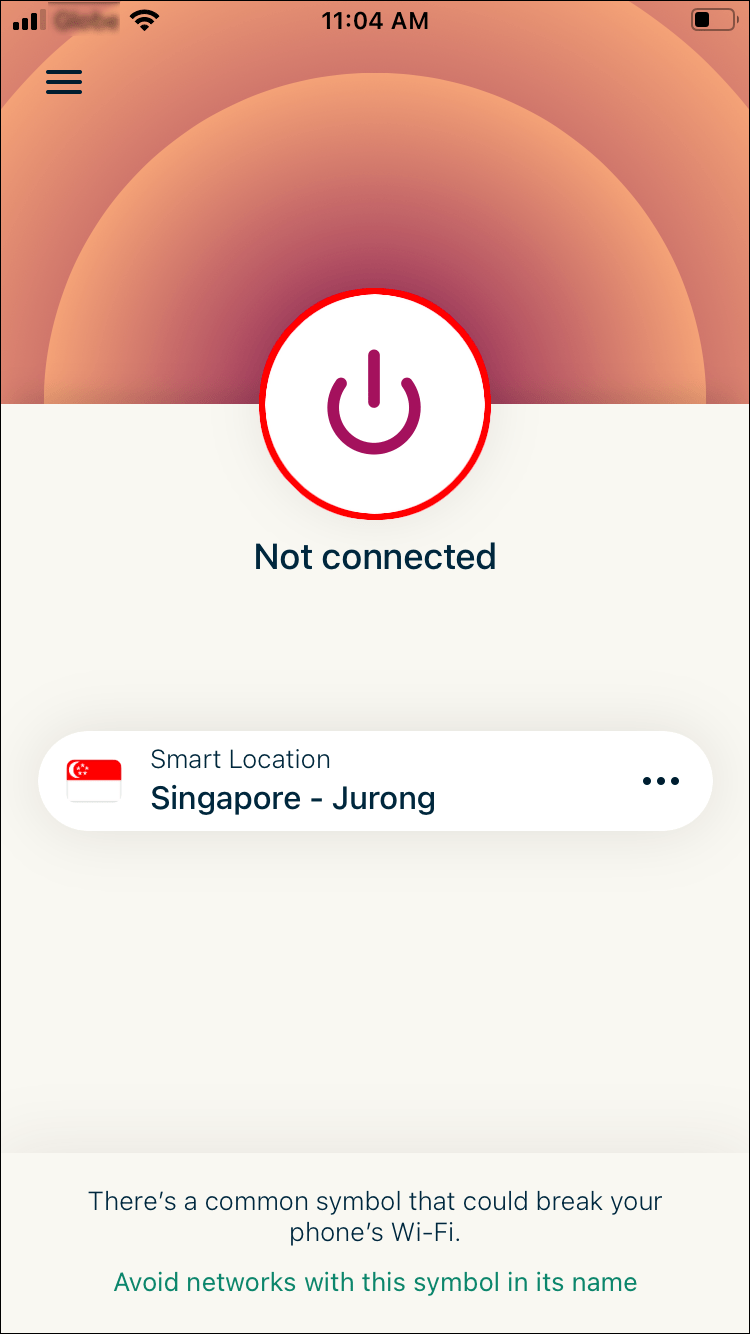
- ボタンの下で、接続する特定のサーバーと場所を選択できます。
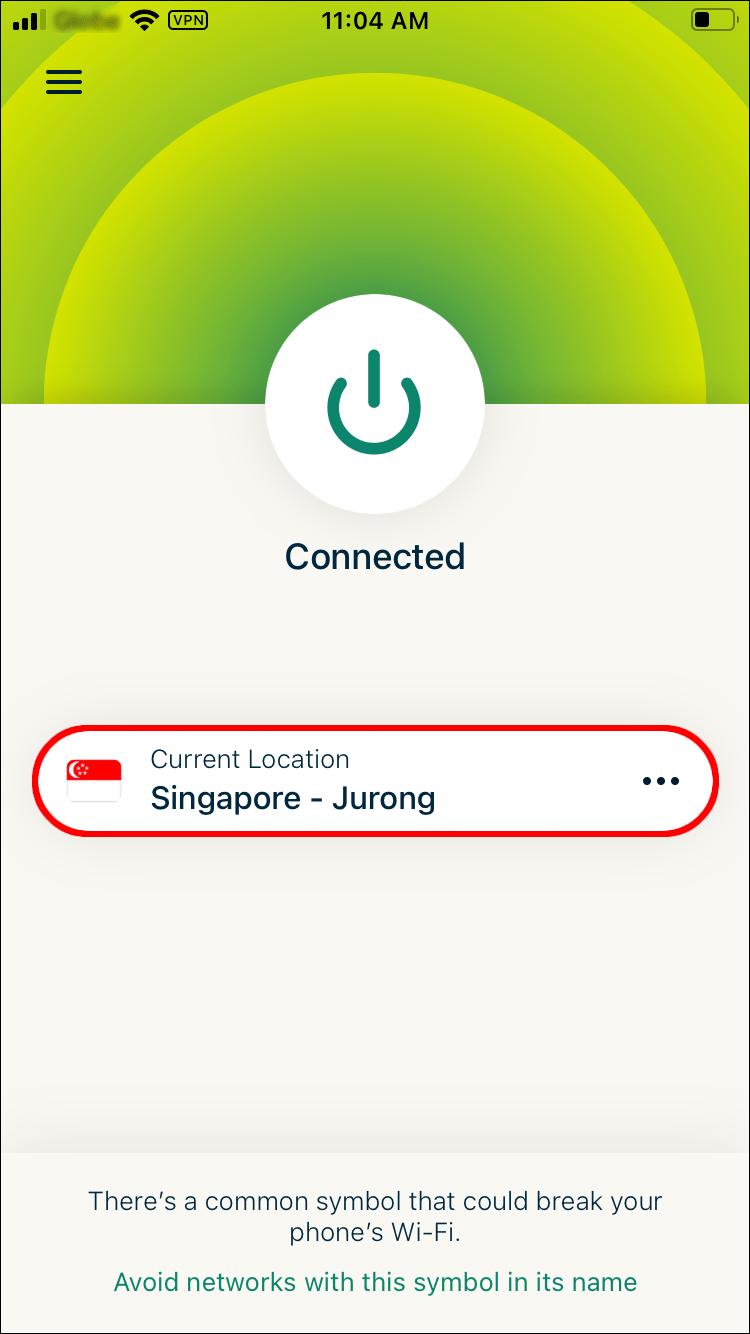
- これで、保護を強化してiPhone上のファイルをトレントできます。
トレントする前にVPNをアクティブ化する方法 に Androidデバイス
AndroidデバイスにExpressVPNをインストールする方法は2つあります。最初のものが最も便利なので、これを見ていきます。この方法では、GooglePlayストアにアクセスする必要があります。
- GooglePlayストアを起動します。
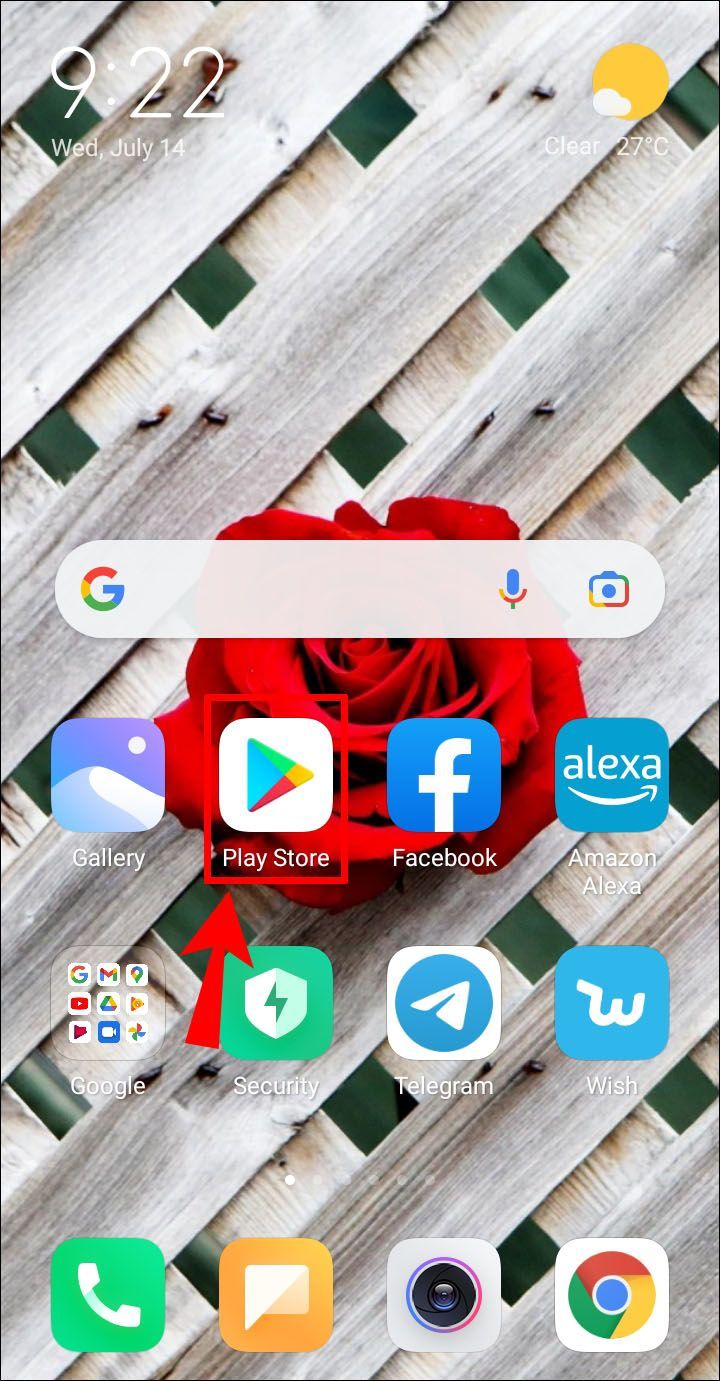
- ExpressVPNを見つけてダウンロードします。
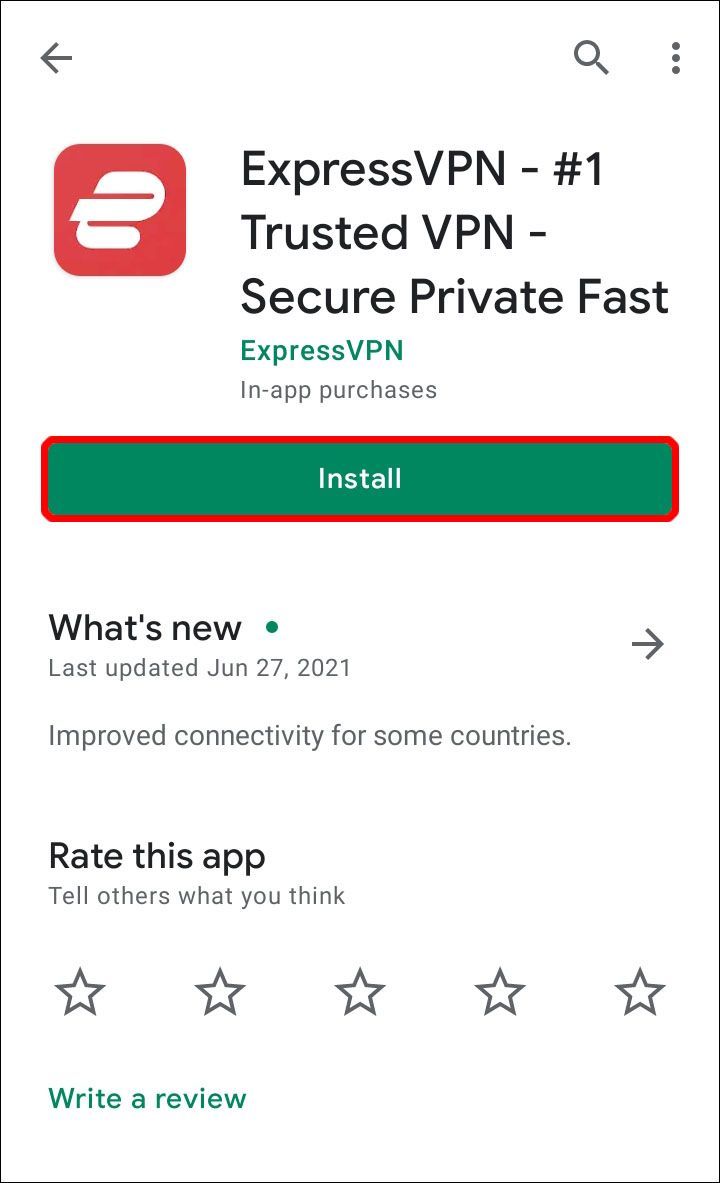
- あなたの情報でサインインします。
- 会社にデータを送信するかどうかを選択します。
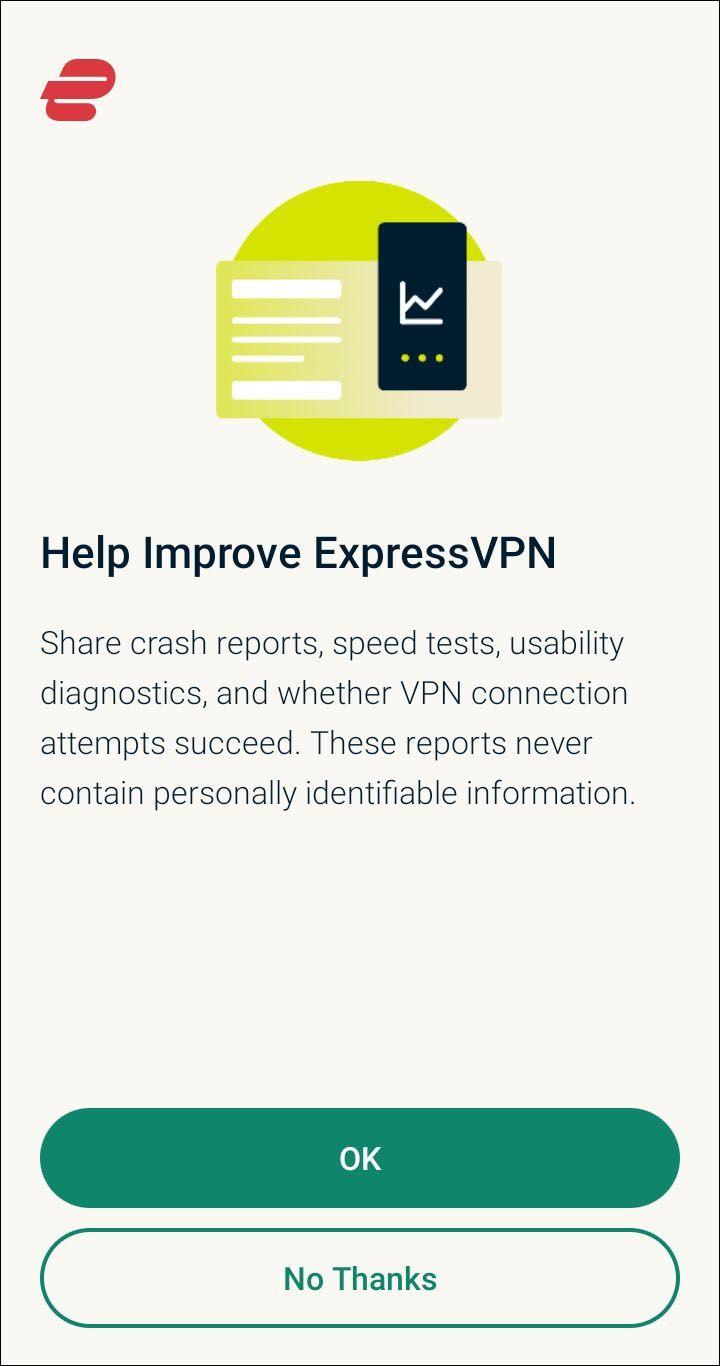
- [OK]を選択して、ExpressVPNのアクセス許可を付与します。
- ExpressVPNを起動します。
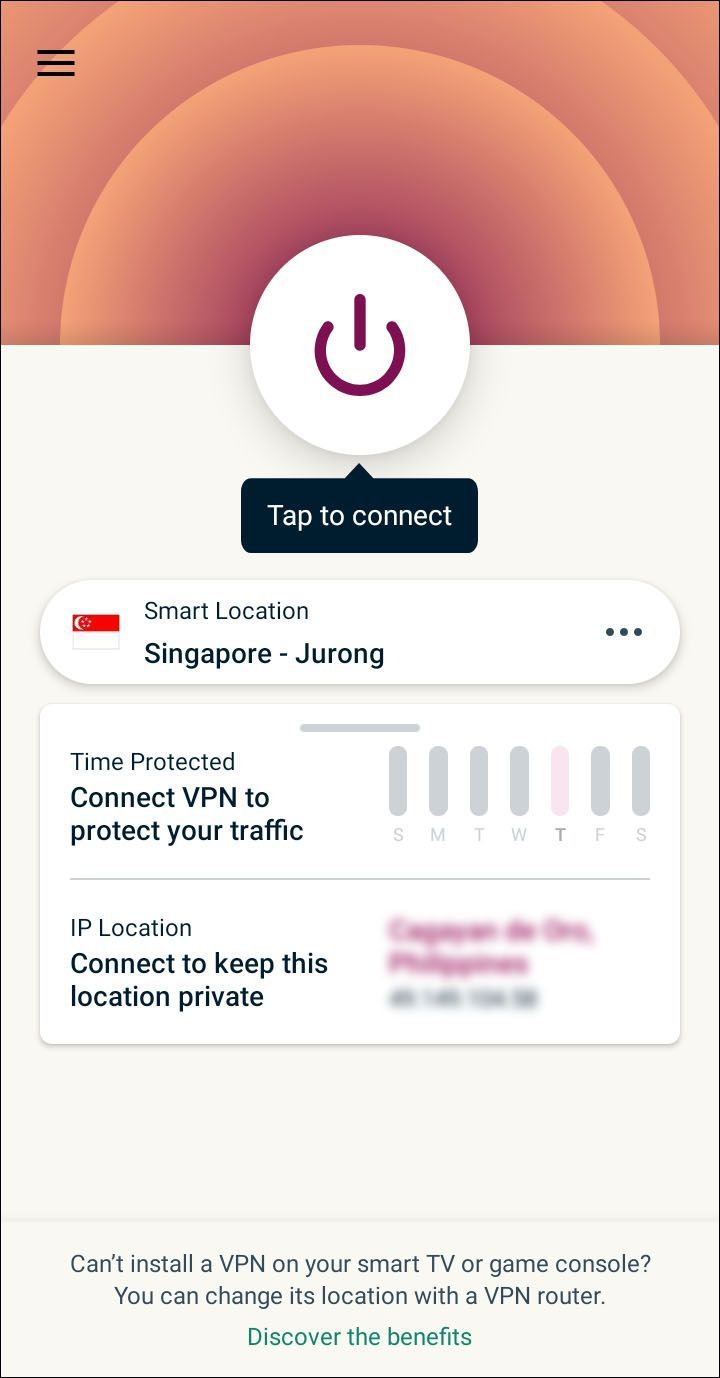
- [オン]ボタンをクリックします。
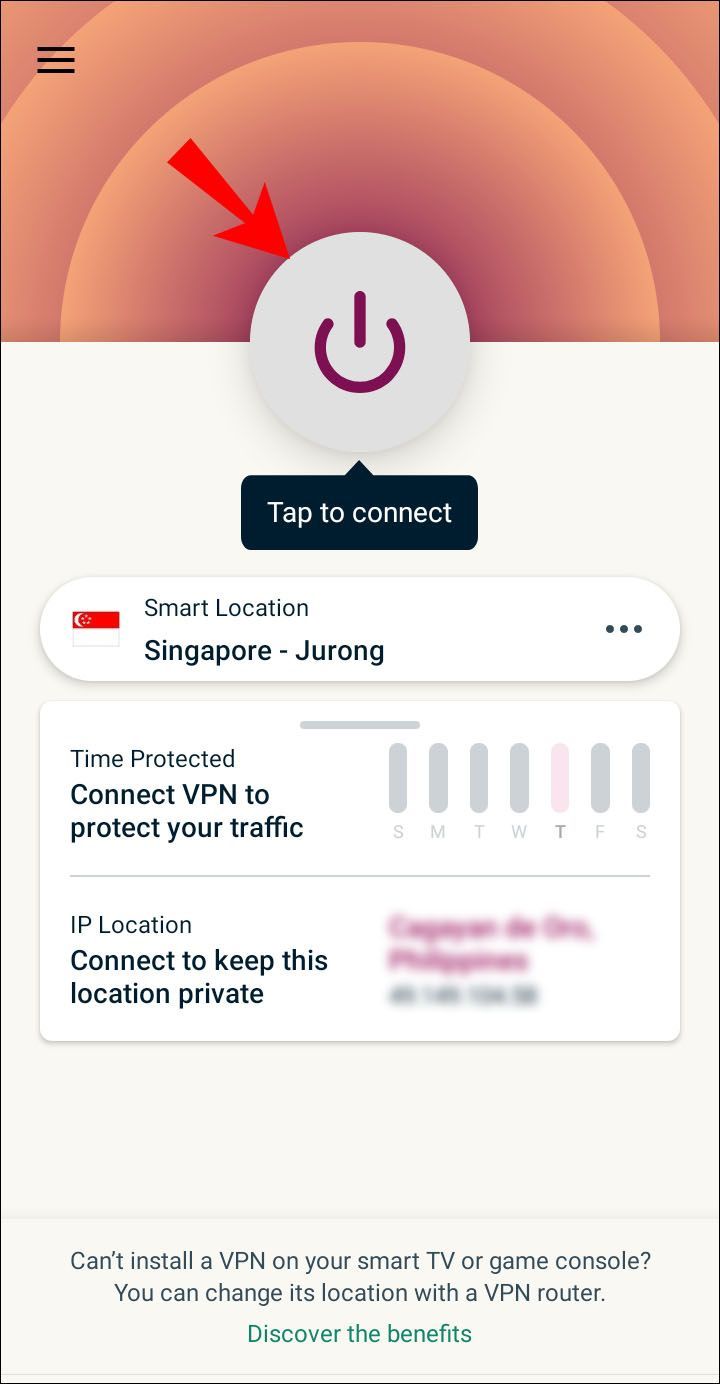
- ボタンの下で、接続する特定のサーバーと場所を選択できます。
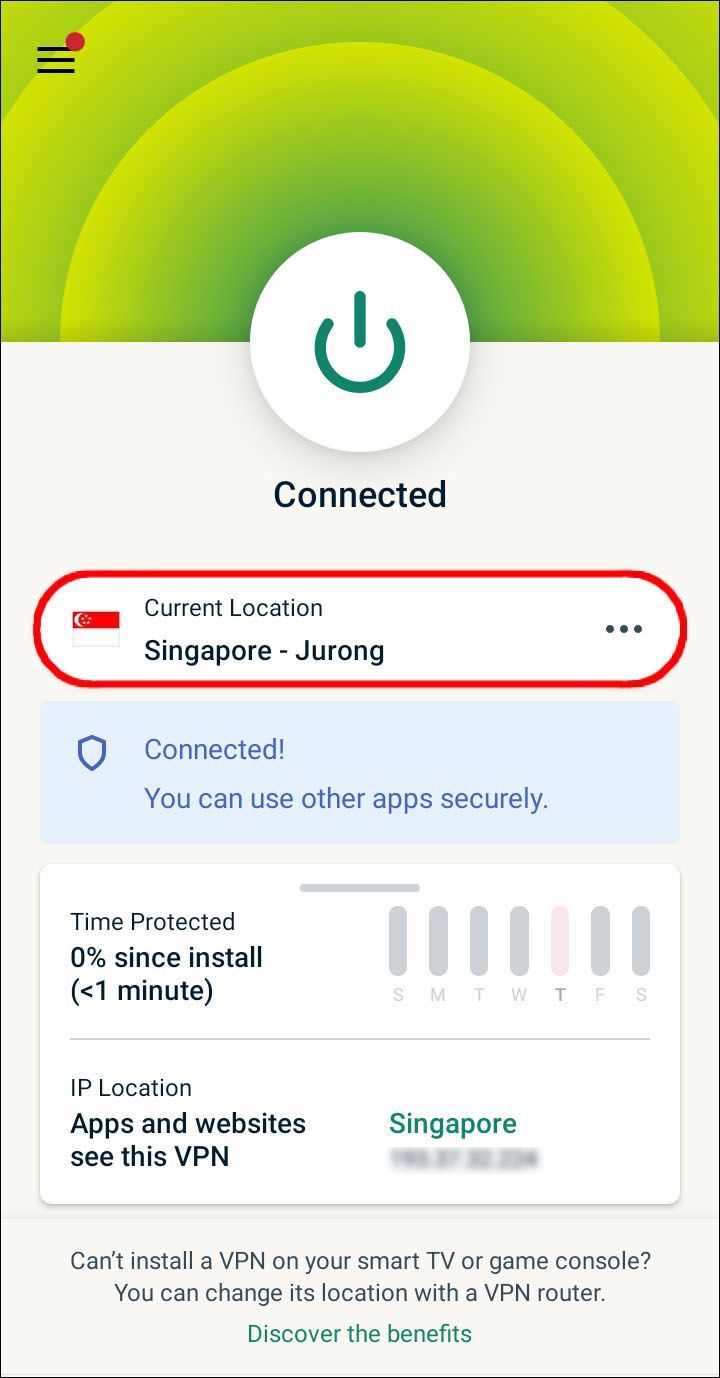
- これで保護されました!
AndroidにAPKファイルを手動でインストールする方法は次のとおりです。 Android4.1以降を使用する必要があります。
Samsung以外のデバイスでは、次の手順に従います。
- 設定に移動。
- [セキュリティとプライバシー]を選択します。
- 次に、[その他の設定]に移動します。
- 最後に、[外部ソースからアプリをインストール]を選択します。
Samsungデバイスでは、代わりに次の手順を使用します。
- 設定に移動
- バイオメトリクスとセキュリティ
- 不明なアプリをインストールする
- GoogleChromeまたは別のブラウザを選択します
- [アプリのインストールを許可する]を切り替えます。
Androidのバージョンが8.0未満の場合、オプションのラベルは異なります。手順は次のようになります。
ウィッシュ アプリで検索履歴を削除する方法
- 設定に移動。
- [セキュリティ]を選択します。
- デバイス管理を検索します。
- 不明なソースをオンに切り替えます。
ダウンロードから身を守るためのアンチウイルスのインストール
トレントを開始する前に、ウイルス対策ソフトウェアが必要です。場所を隠すことは重要ですが、ウイルスに感染した場合はどうなりますか?そのため、隠れた脅威を取り除くためにウイルス対策プログラムが不可欠です。
使用するソフトウェアに応じて、保護は異なります。一部のウイルス対策ソフトウェアは、脅威を早期に検出できます。他の人はもう少し時間がかかるかもしれません。
最終的には、市場で最高のウイルス対策ソフトウェアを入手するために買い物をする必要があります。
WindowsPCにアンチウイルスをインストールする方法
WindowsPCにアンチウイルスをインストールする主な方法は2つあります。インストーラーをダウンロードするか、物理CDを購入することができます。最初の方法を見てみましょう。
- ウイルス対策プログラムのインストーラーを購入してダウンロードします。
- 必要に応じて、.zipファイルからインストーラーを解凍する必要があります。
- インストーラーを実行します。
- インストーラーに必要な手順に従います。
- プロセスが完了した後、初めてアンチウイルスを設定する必要がある場合があります。
- それ以降は保護する必要があります。
CDを購入した場合、手順は次のようになります。
- CDをコンピュータのディスクドライブに挿入します。
- 自動実行されない場合は、「このPC」からCDを実行します。
- インストーラーに必要な手順に従います。
- プロセスが完了した後、初めてアンチウイルスを設定する必要がある場合があります。
- それ以降は保護する必要があります。
Windows PCは、歴史的にウイルスに対して脆弱でした。一部の悪意のあるユーザーが意図的にウイルスを拡散させるため、トレントも注意が必要です。他のユーザーは、ウイルスが自分のファイルに侵入していることを知らずにファイルを共有します。
Macにアンチウイルスをインストールする方法
Macにアンチウイルスをインストールするプロセスは、Windowsのプロセスと似ています。インストーラーをダウンロードして、手順に従います。 Macアンチウイルスについては、上記の手順を参照してください。
VPNとアンチウイルスなしで安全にトレントすることは可能ですか?
VPNやアンチウイルスなしで安全にトレントすることは可能です(ただしお勧めしません)。 BitTorrentプロトコルは本質的に中立であり、危険でも違法でもありません。一部のユーザーが行うことは、あなたの安全に影響を与える可能性があります。
安全なWebサイトからファイルをトレントでき、マルウェアに遭遇することはありません。ただし、安全を確保したい場合は、VPNとウイルス対策の両方を入手する必要があります。後悔するよりも安全である方がいいです。
リーガルトレントのみ
違法なトレントは、インターネットサービスプロバイダー(ISP)またはファイルの所有者からの法的措置につながる可能性があります。映画やソフトウェアを海賊版にすると、訴訟につながる可能性があります。
ファイルを違法にトレントすると、著作権侵害のトロールによって追い詰められることさえあります。彼らは高価な訴訟であなたを脅かしますが、法廷外で安い和解を提供します。何人かの人々は腰を下ろして法廷から落ち着きます。
リーガルファイルのみをトレントする場合は、これらの問題を回避できます。フリーウェアファイルを急いでいることであなたを起訴することはできません。
ThePirateBay、KickassTorrents、Demonoidなどのサイトには多くの合法的なファイルが含まれていますが、これらのサイトでは著作権侵害も横行しています。これらのサイトからのトレントファイルはご自身の責任でご利用ください。
合法的なトレント専用のウェブサイトがあります。ほとんどのコンテンツは、クリエイティブコモンズライセンスの下で一般に公開されることを目的としています。その他は、作成者のクレジットで変更できます。オープンソースソフトウェアも利用できます。
ファイルが合法であるかどうかを確認するには、ファイルがオープンソースとしてラベル付けされているか、クリエイティブコモンズライセンスを持っているかを確認できます。これらを使用すると、自由にダウンロードして共有できます。
これらの使用は役に立ちません
一部のVPNは、トレントにはあまり適していません。すべてのトレントクライアントが同じように作成されているわけではありません。
Torはトレントに役立ちますが、速度が遅く、政府はユーザーを追跡する傾向があります。残念ながら、Torを通じて多くの著作権侵害が発生しています。代わりに、より優れたVPNを選択してください。
最も信頼できるトレントソフトウェア
一部のトレントソフトウェアは無料ですが、他のソフトウェアでは料金を支払う必要があります。そこにある最も信頼できるトレントソフトウェアのリストは次のとおりです。
- qBittorrent
- 大洪水
- uTorrent
- Vuze
- BitTorrent
- Tixati
- BiglyBT
Redditはこの件について何と言っていますか?
一部のRedditユーザーはトレントを好みますが、違法なトレントをサポートしていません。彼らはそれが安全にできると信じています。 Redditには、法律に違反することなく急流へのガイドもあります。
ただし、他のサブレディットは、映画の著作権侵害を阻止するものではありません。彼らはあなたが捕まったときに避けるべきことと何をすべきかについてのヒントを投稿します。
結論として、Redditはトレントの問題でかなり分かれています。
追加のFAQ
トレントはどのように危険なのですか?
トレントには、マルウェア、スパイウェア、ウイルスが含まれている可能性があります。彼らはあなたの情報を盗むことができ、ハッカーがそれを悪意のある行為に使用することを可能にします。トレントはあなたの場所を漏らすことさえできます。
トレントはあなたを法律の問題に巻き込むことができますか?
はい、できます。映画やソフトウェアなどの海賊版ファイルを急流にすると、法的措置に直面する可能性があります。 ISPまたはコンテンツの所有者のいずれかからのものである可能性があります。
私のISPは私が急流しているものを見ることができますか?
VPNを使用しない場合、ISPはトレントファイルを見ることができます。このため、ファイルをトレントする前にVPNをオンにする必要があります。
ファイルが合法であることを確認する
ファイルを安全にトレントする方法がわかったので、ウイルスに感染するのを防ぐことができます。法的な急流は完全に問題なく、フリーウェアのダウンロードで訴えられることはありません。知的所有物を海賊版にするとトラブルが発生します。
どのトレントソフトウェアがお気に入りですか?トレントは全体的に安全だと思いますか?以下のコメントセクションでお知らせください。